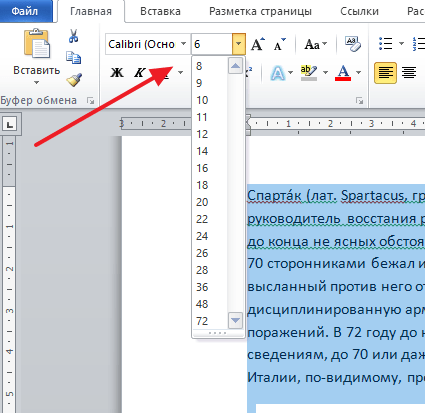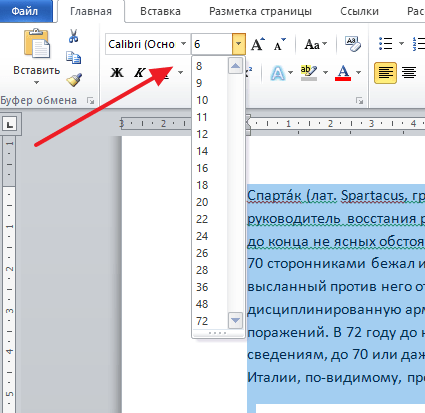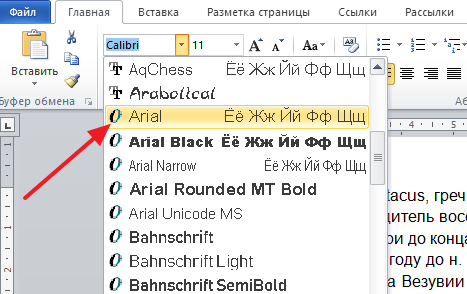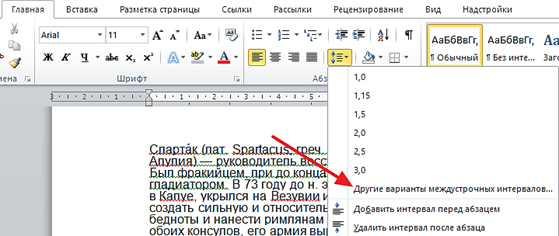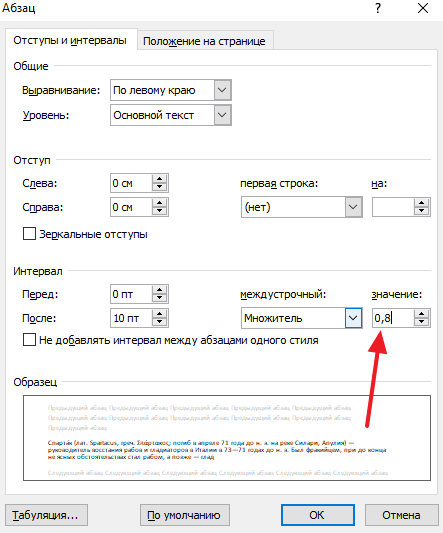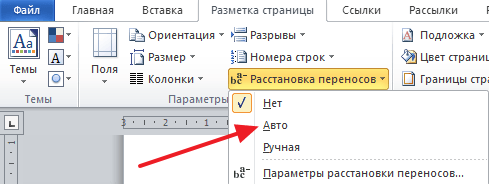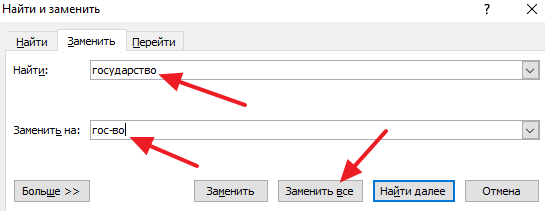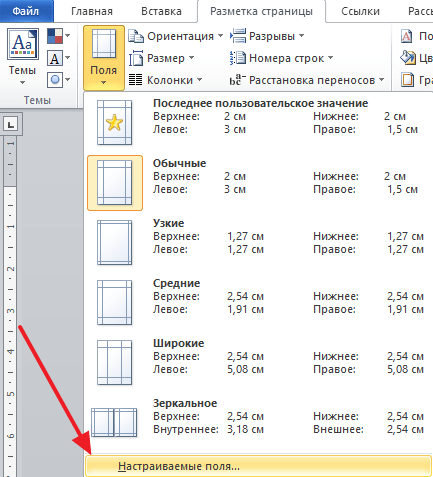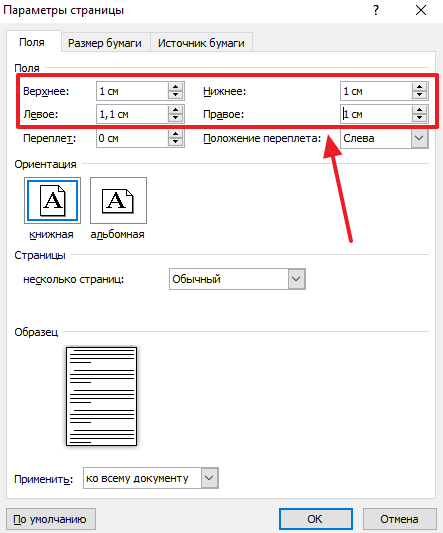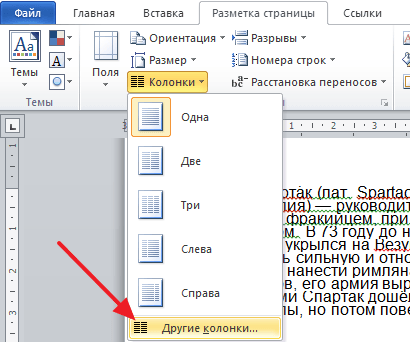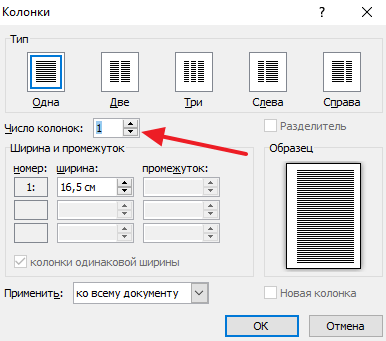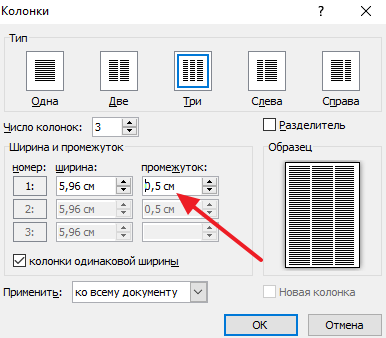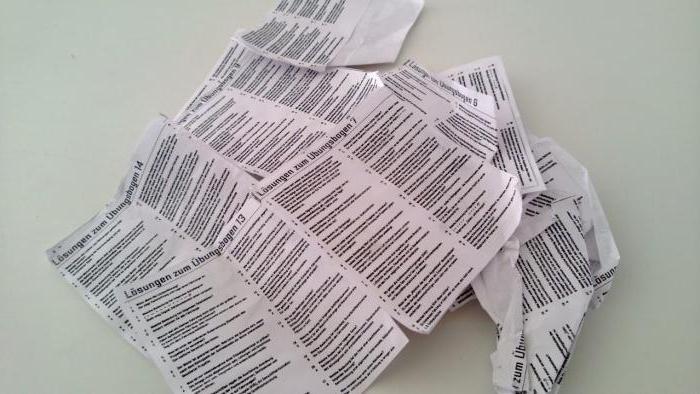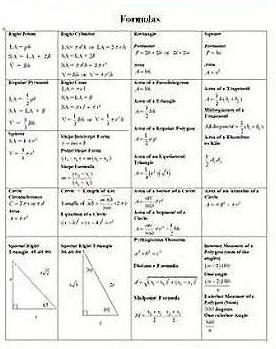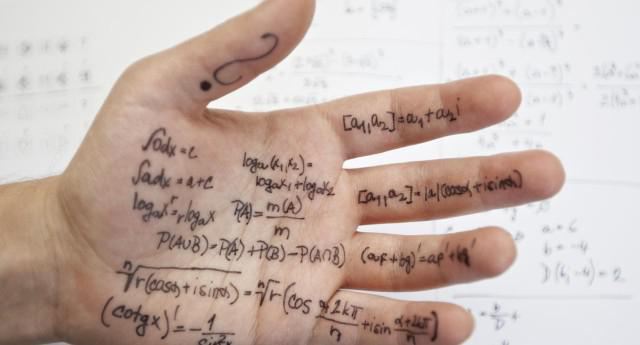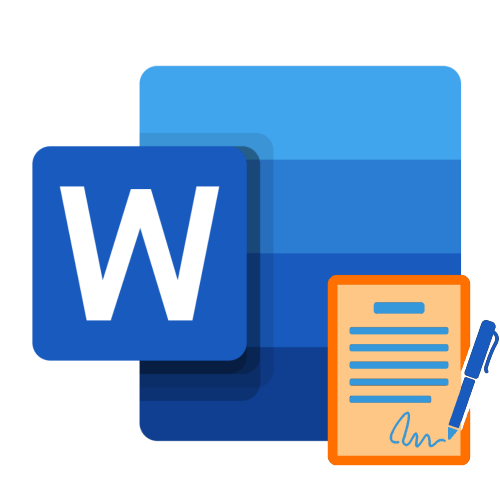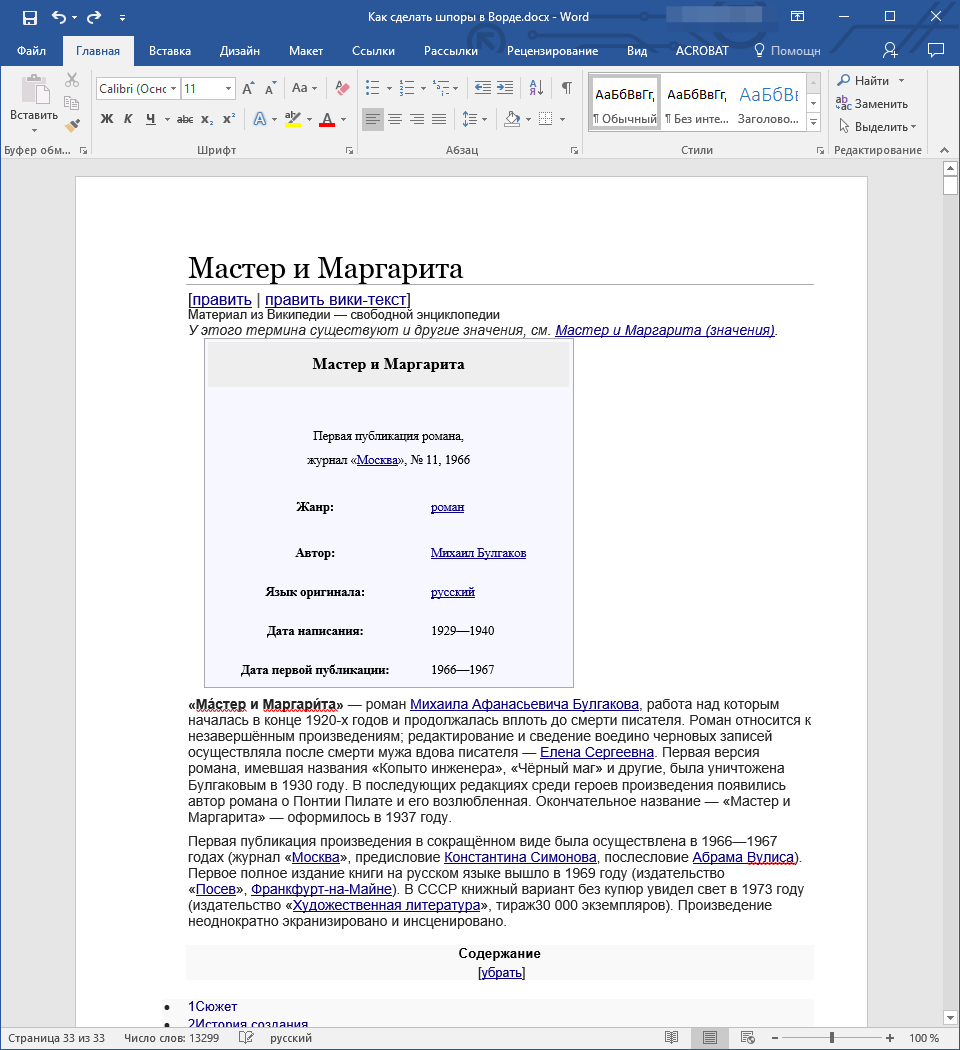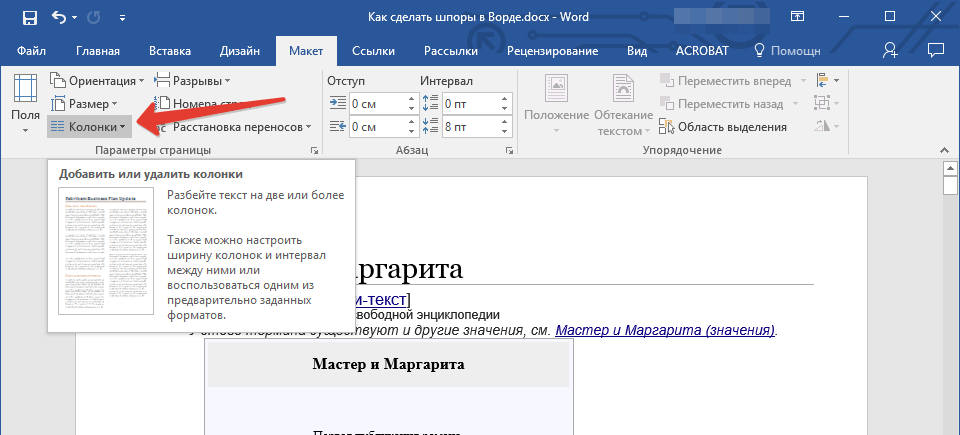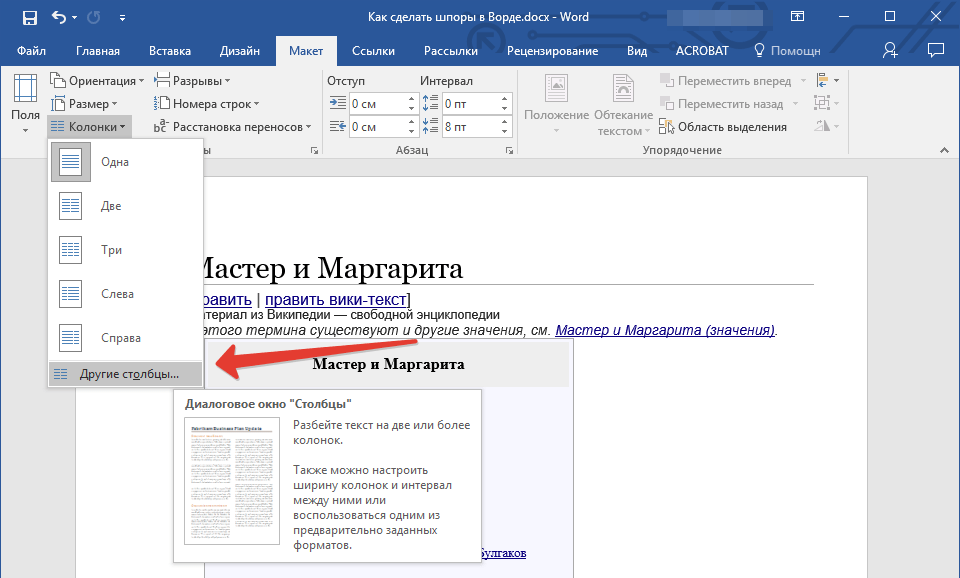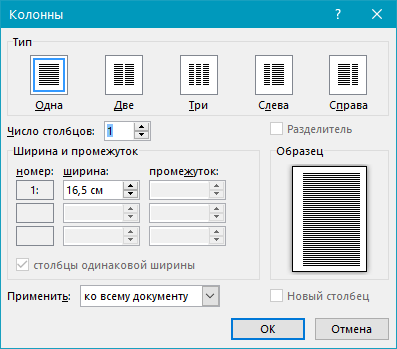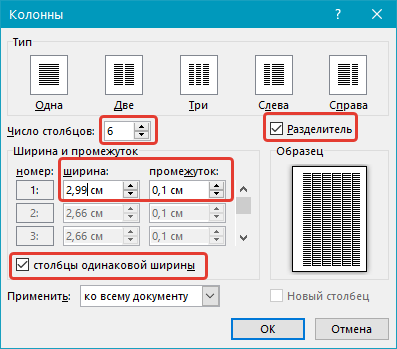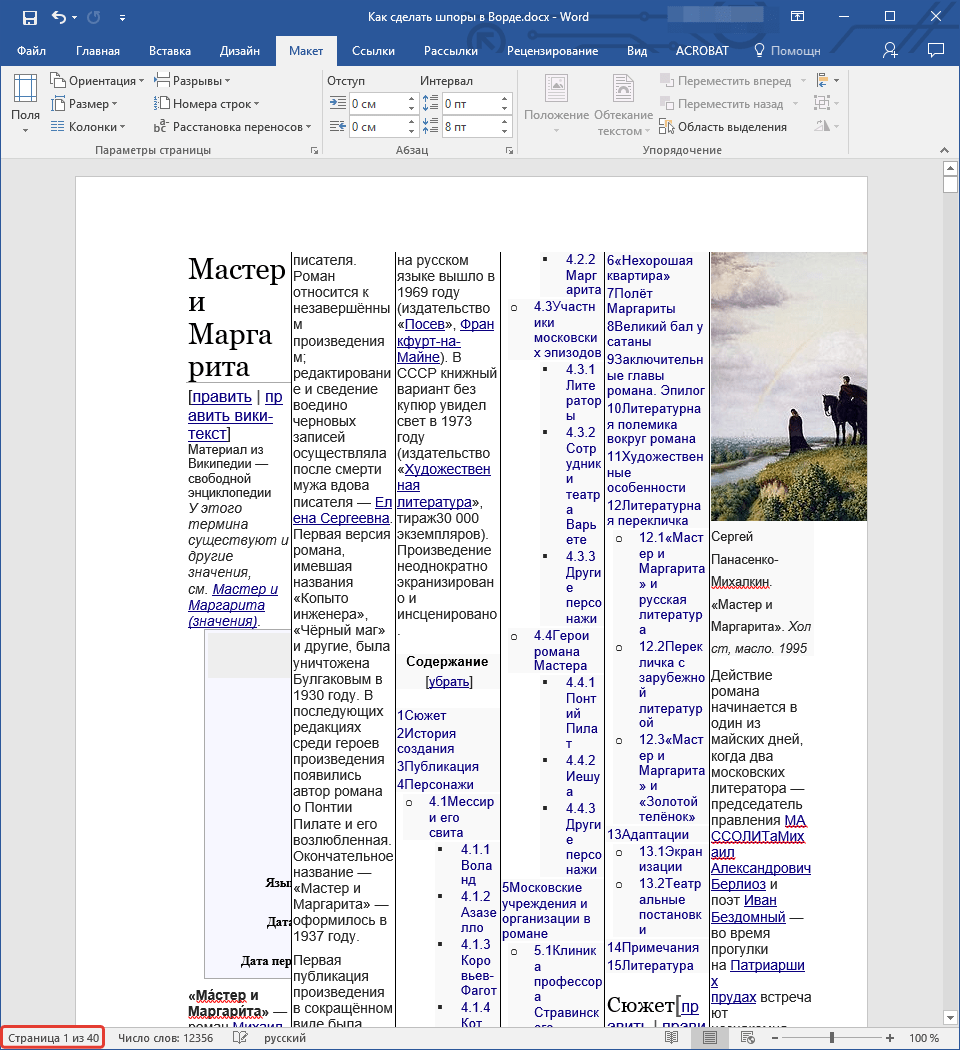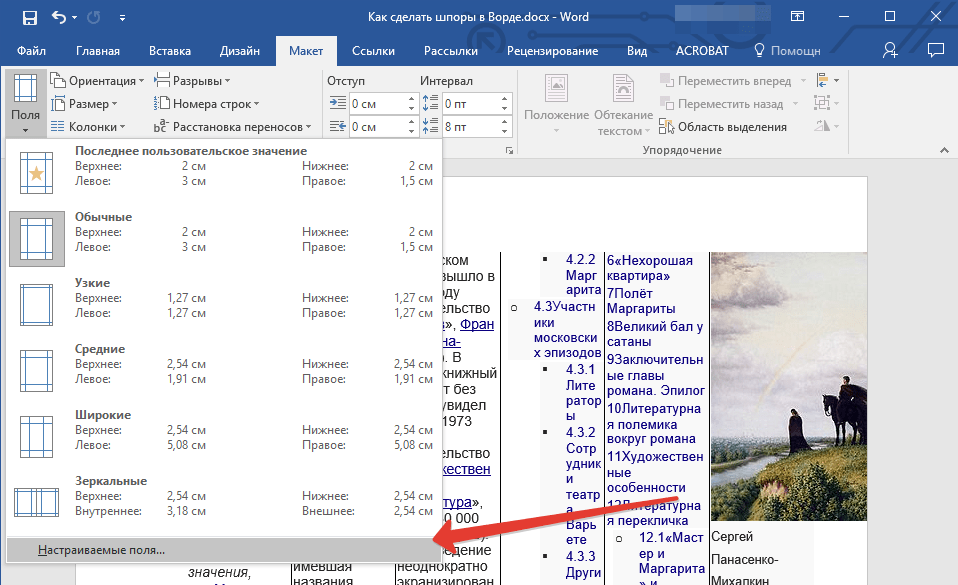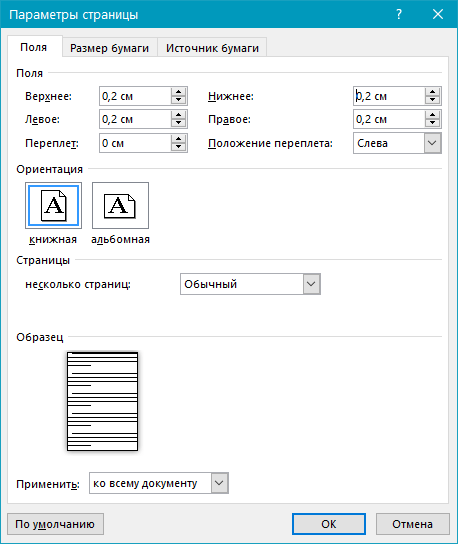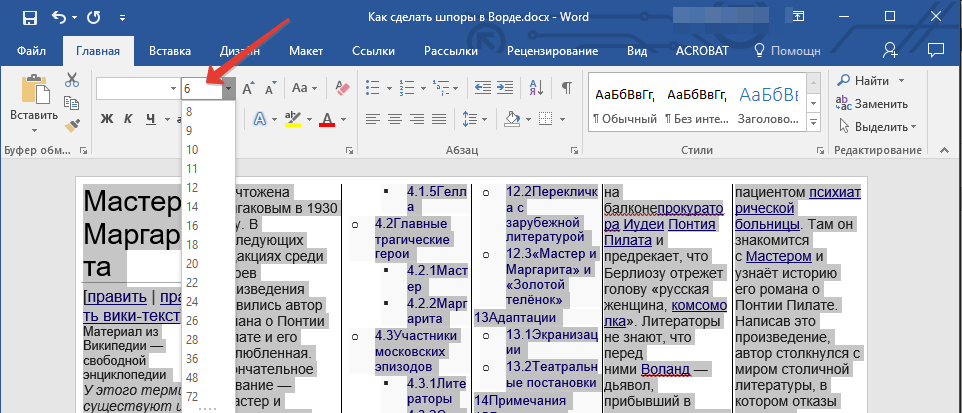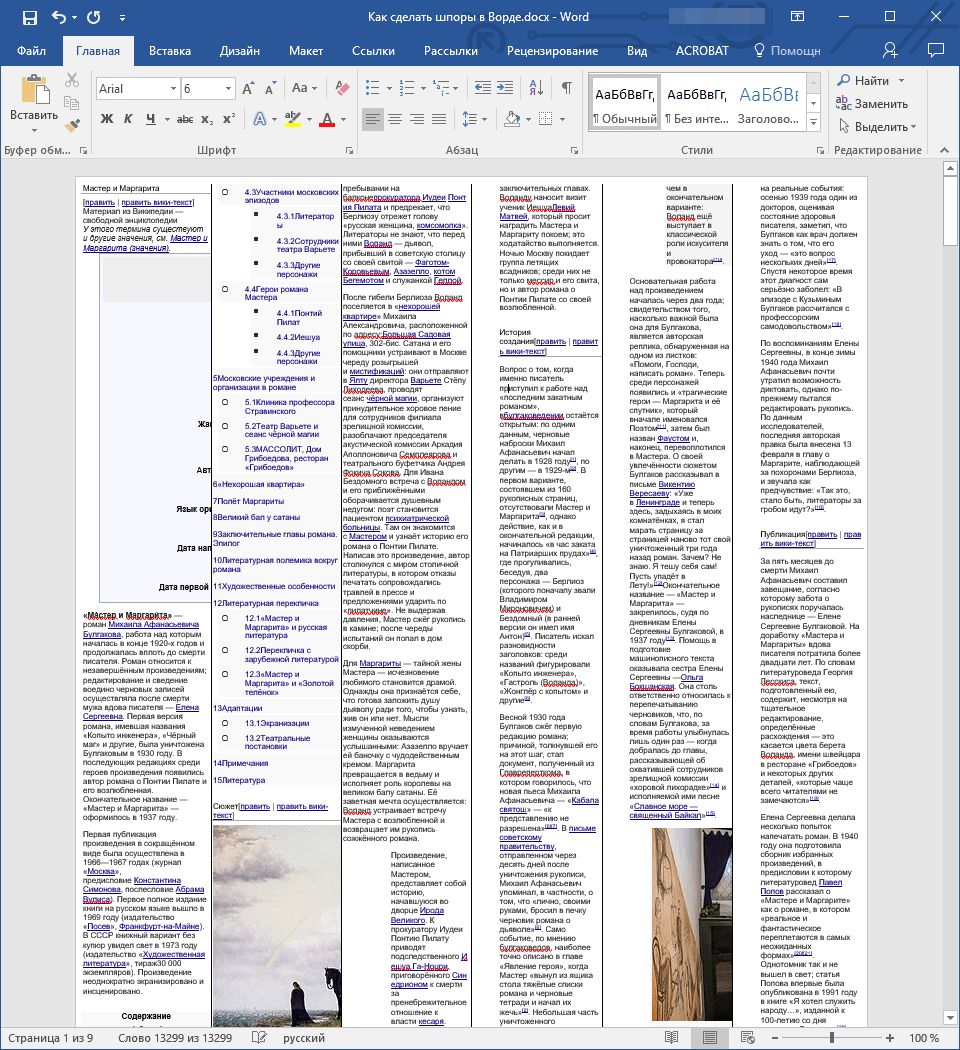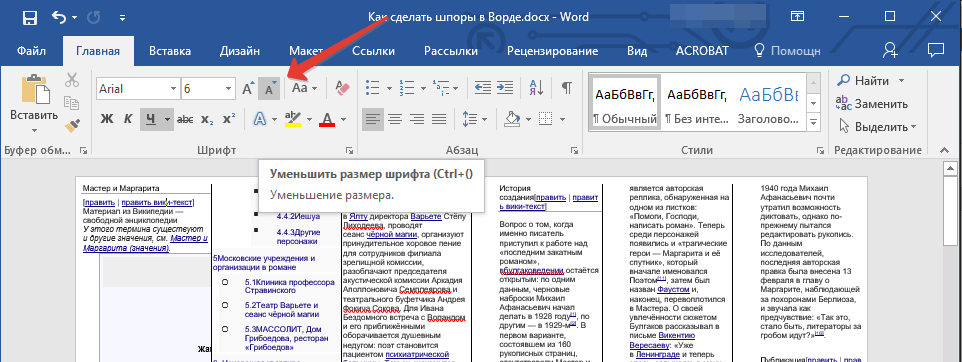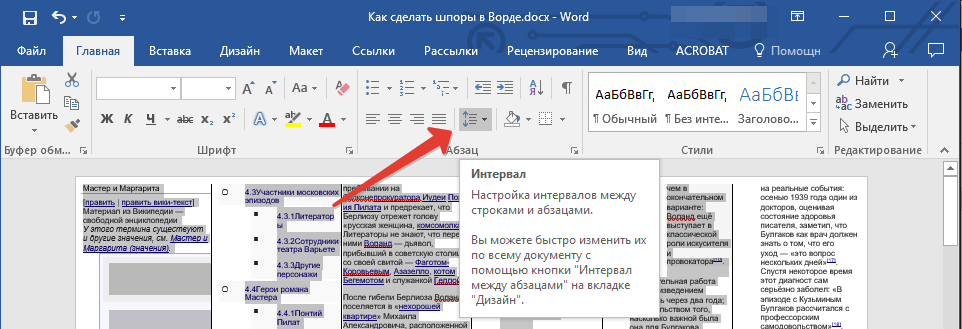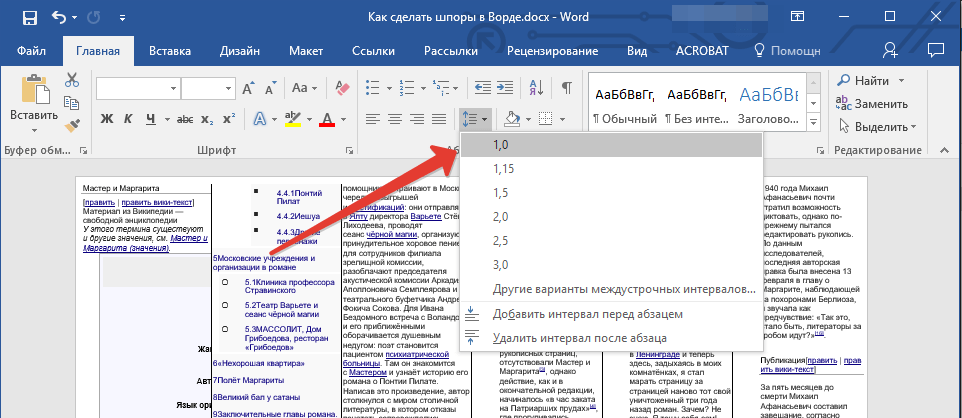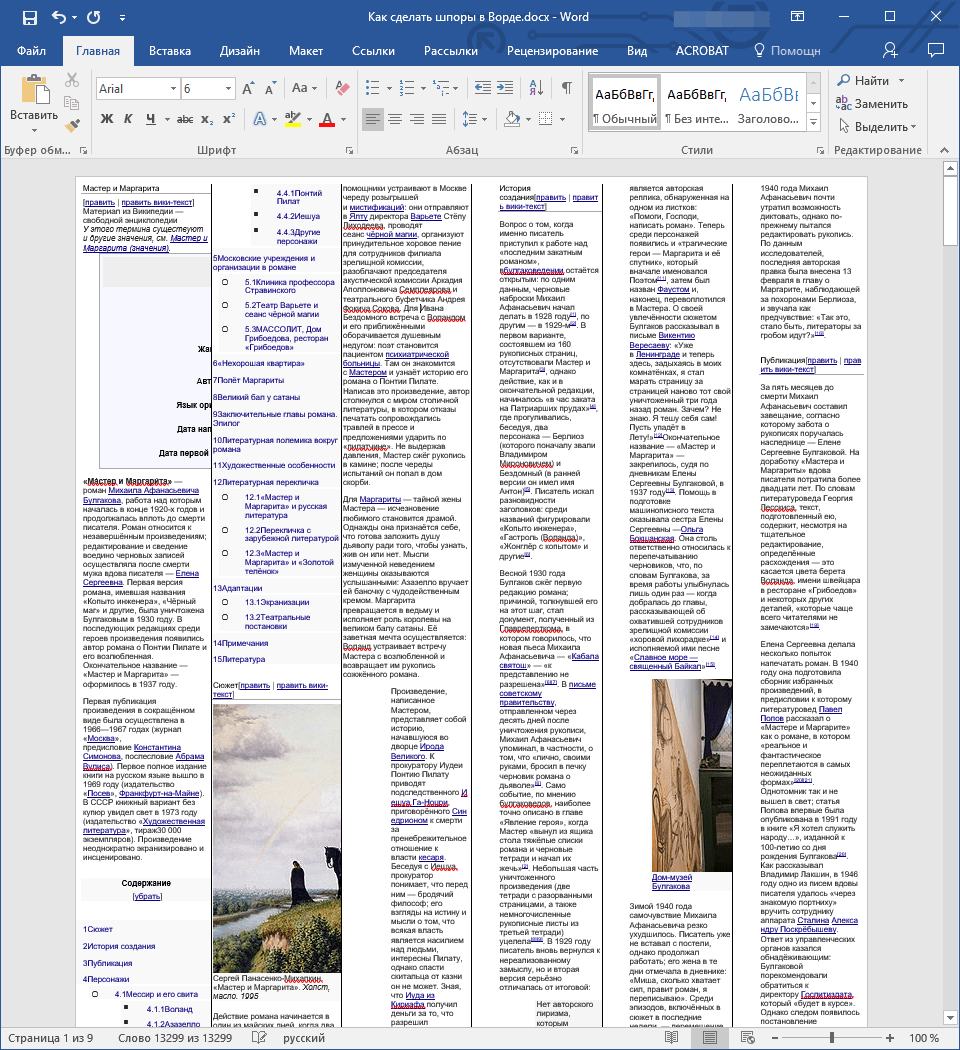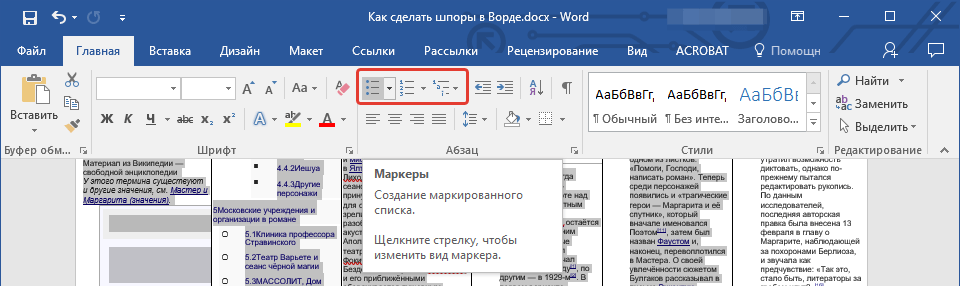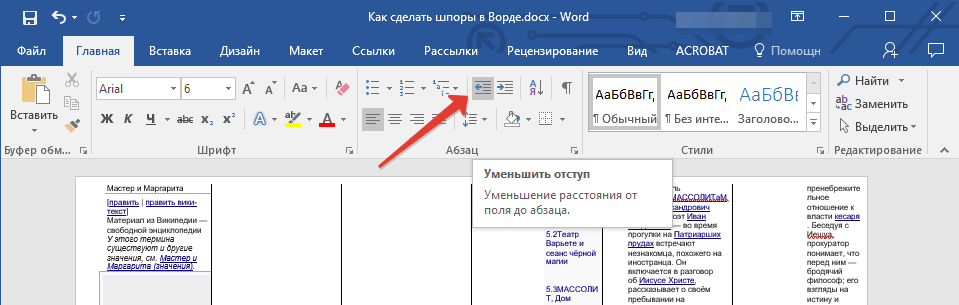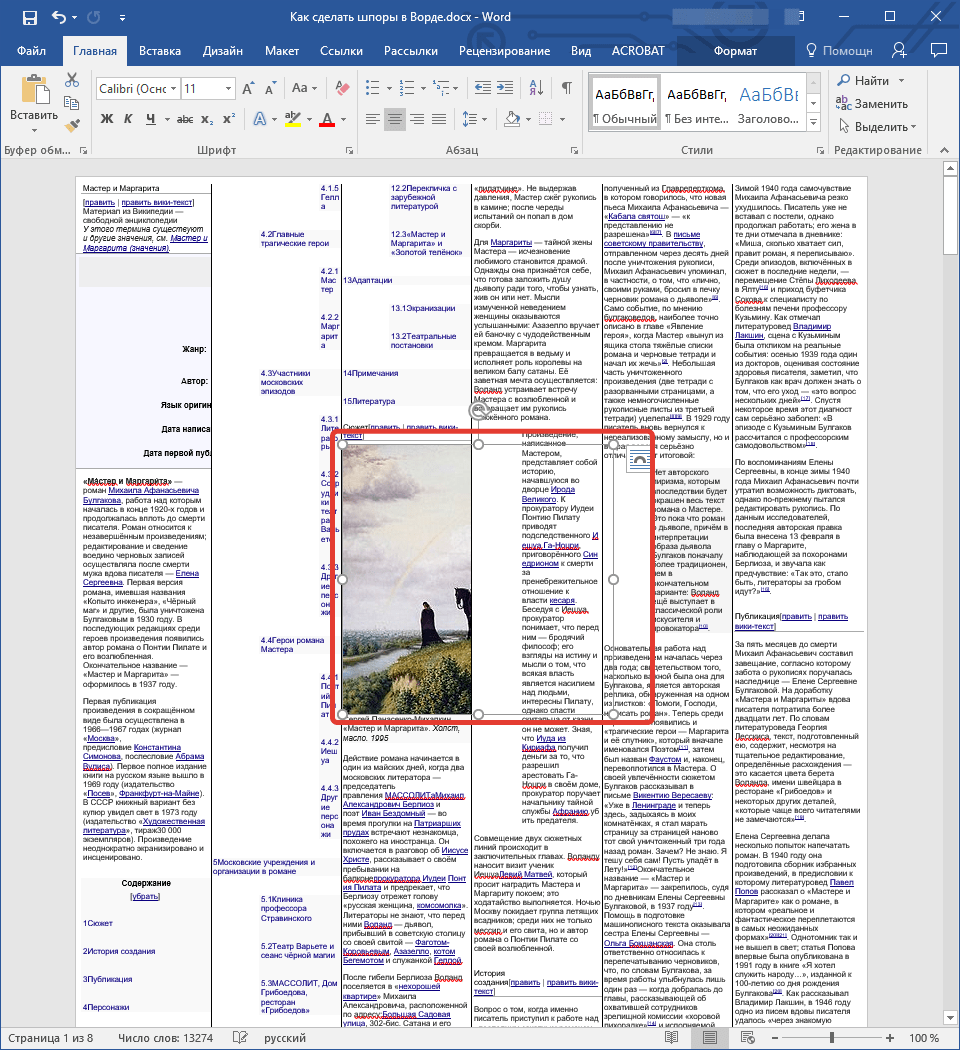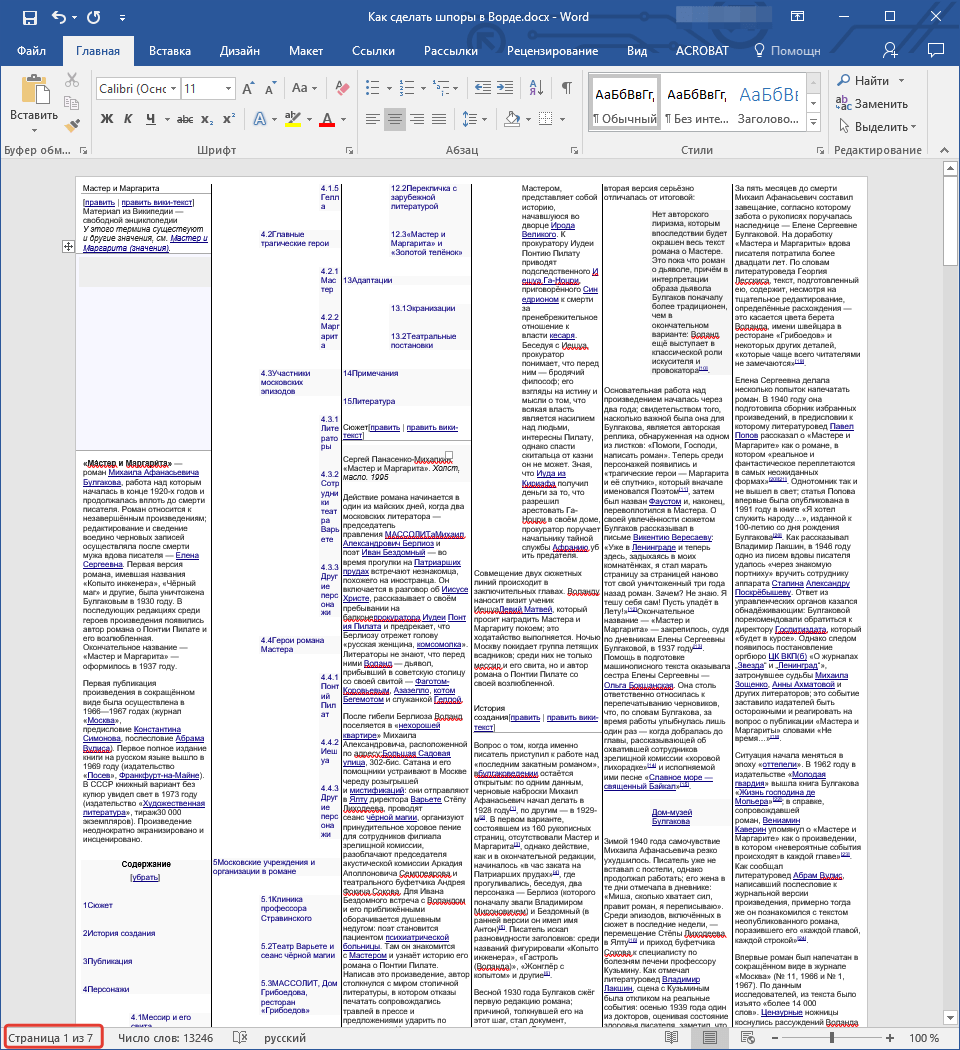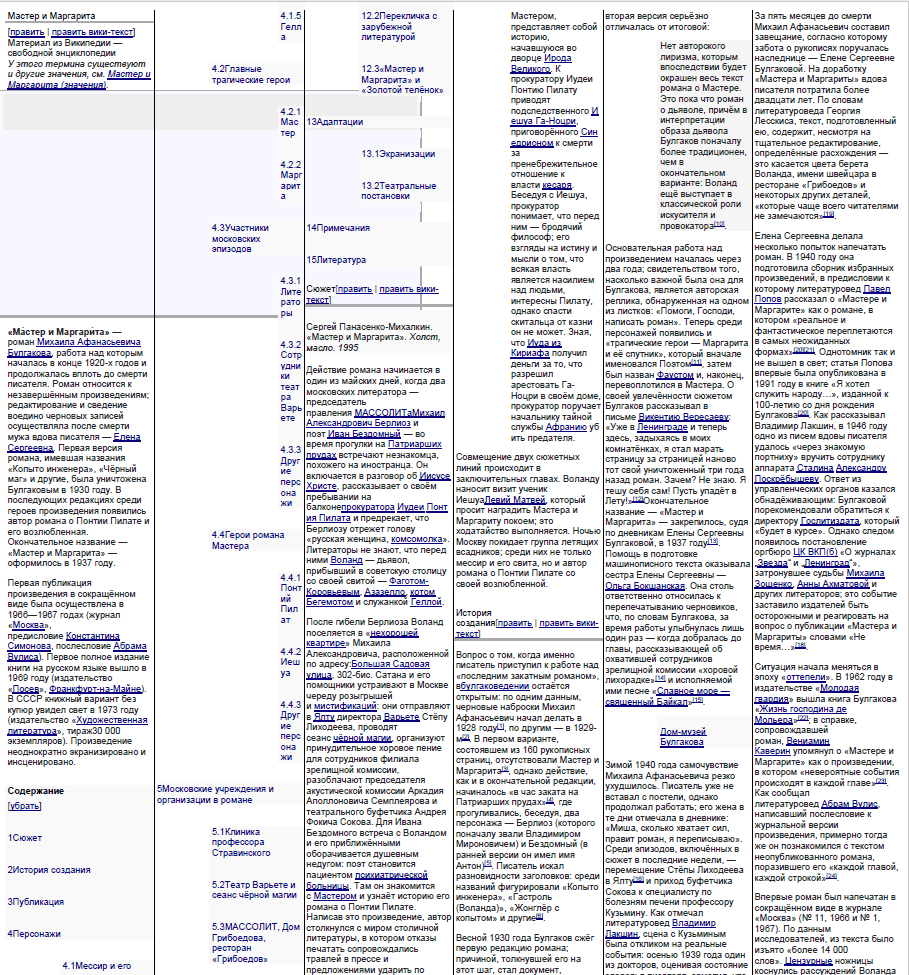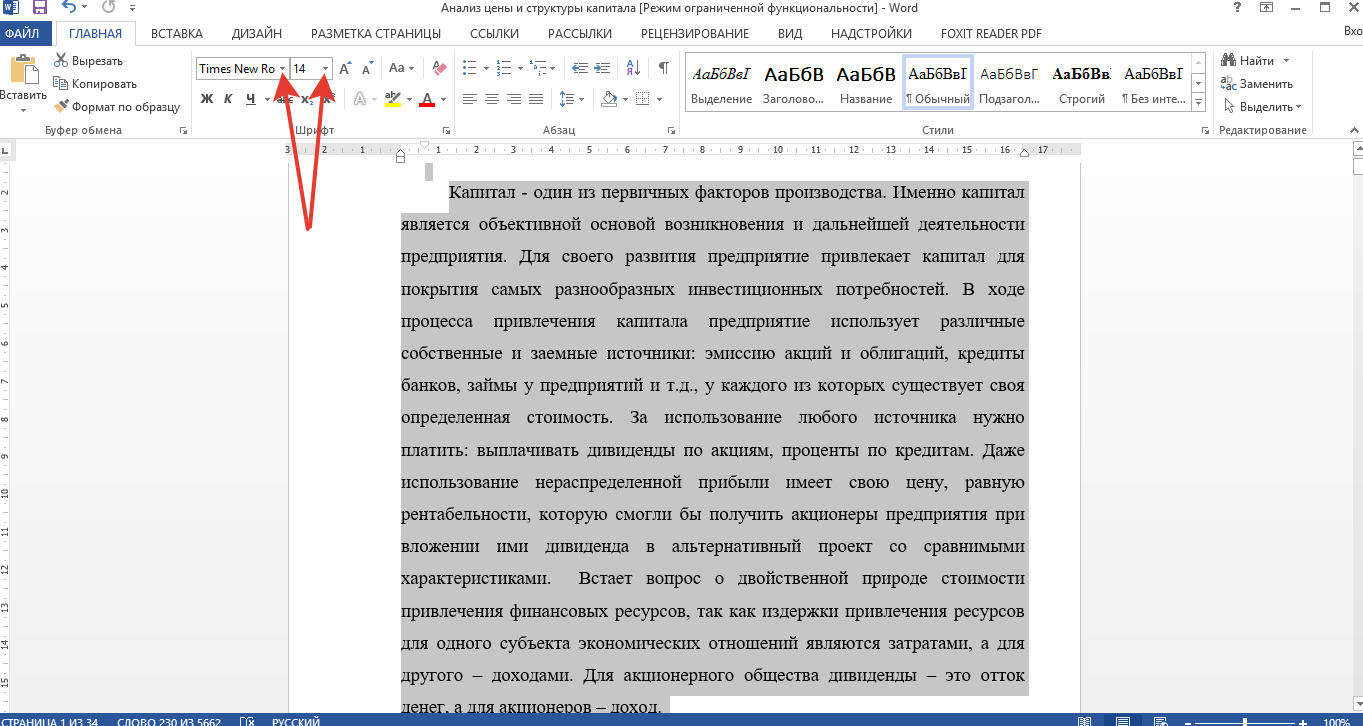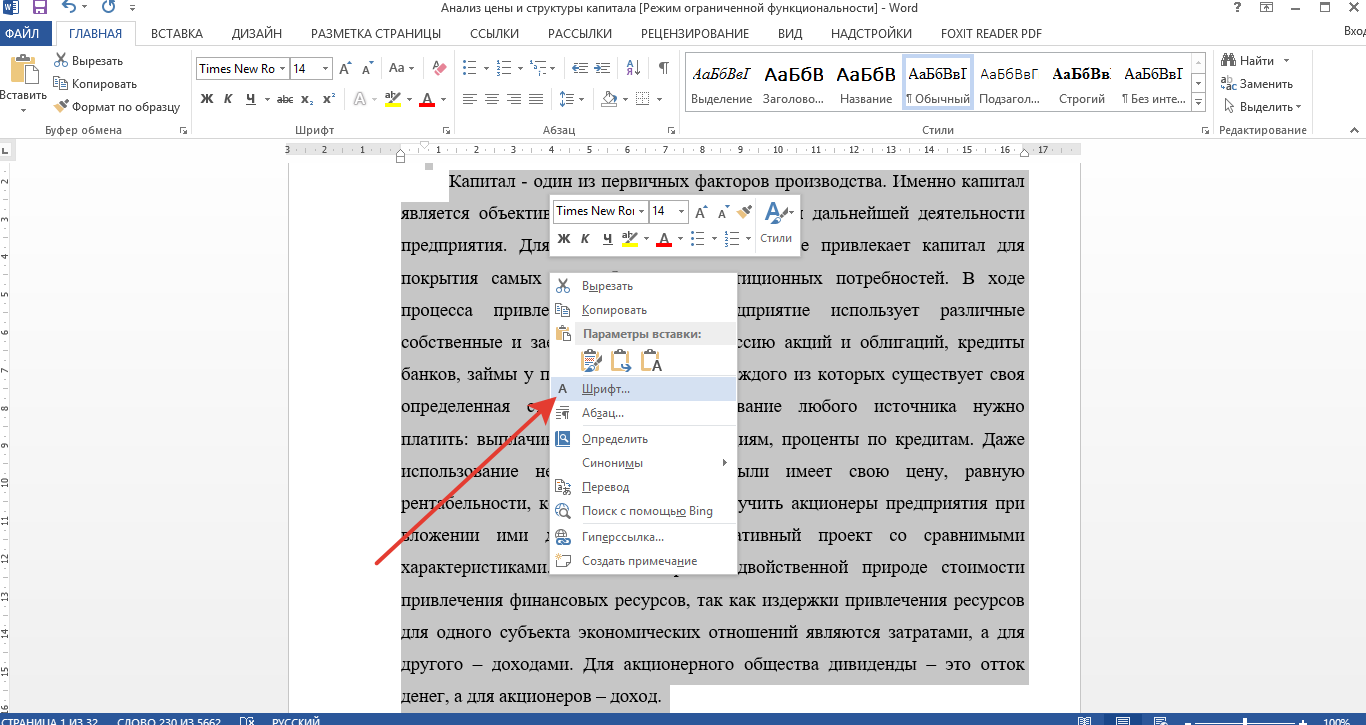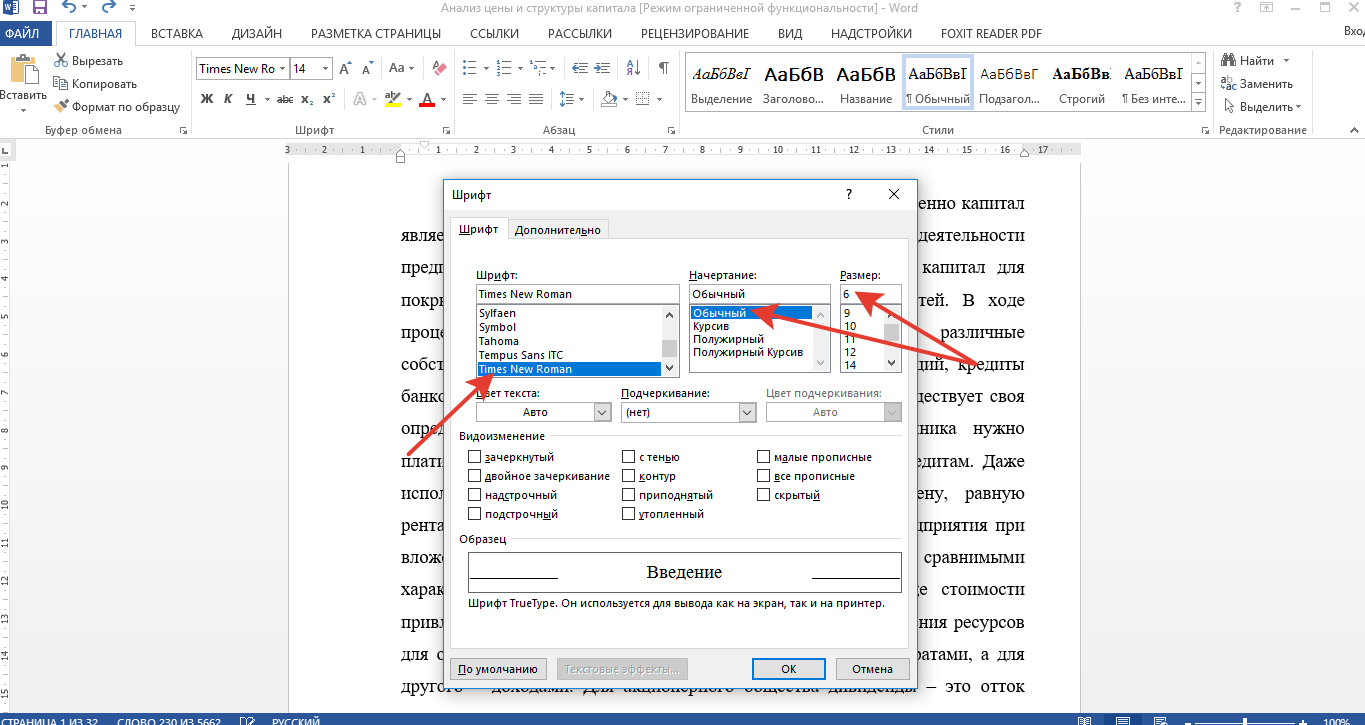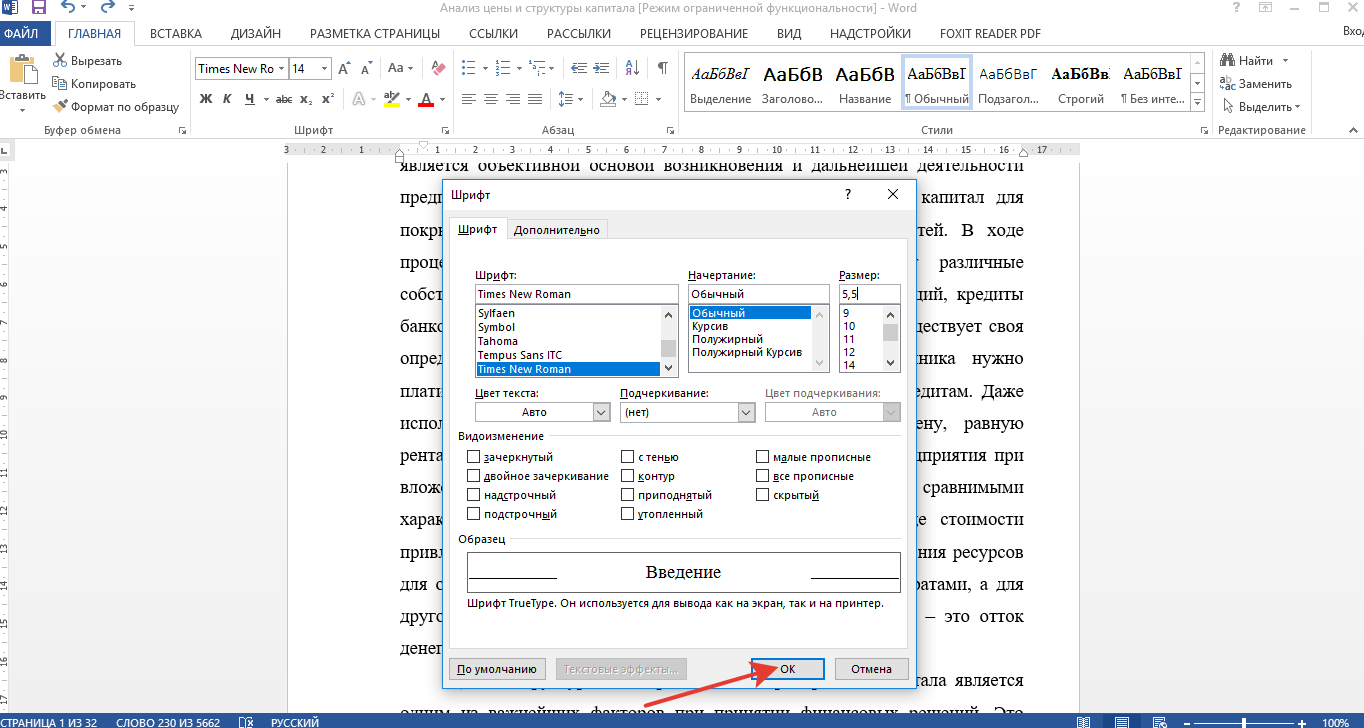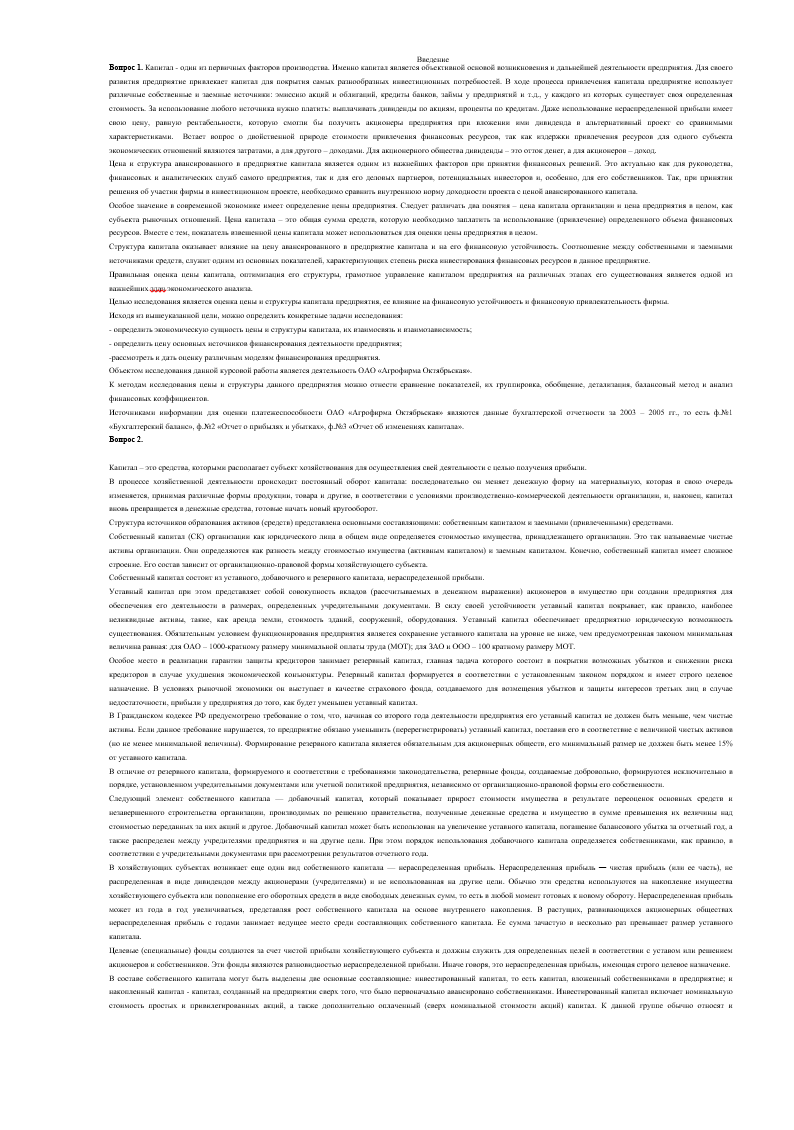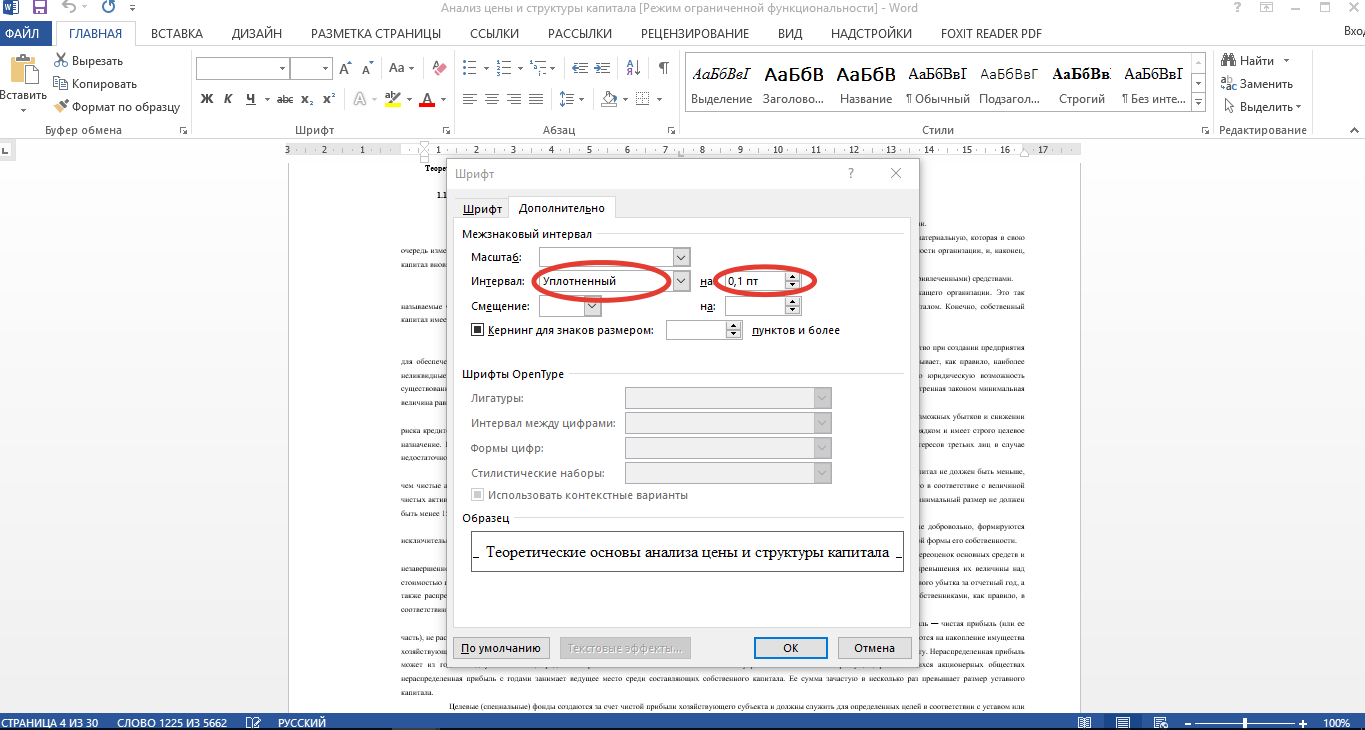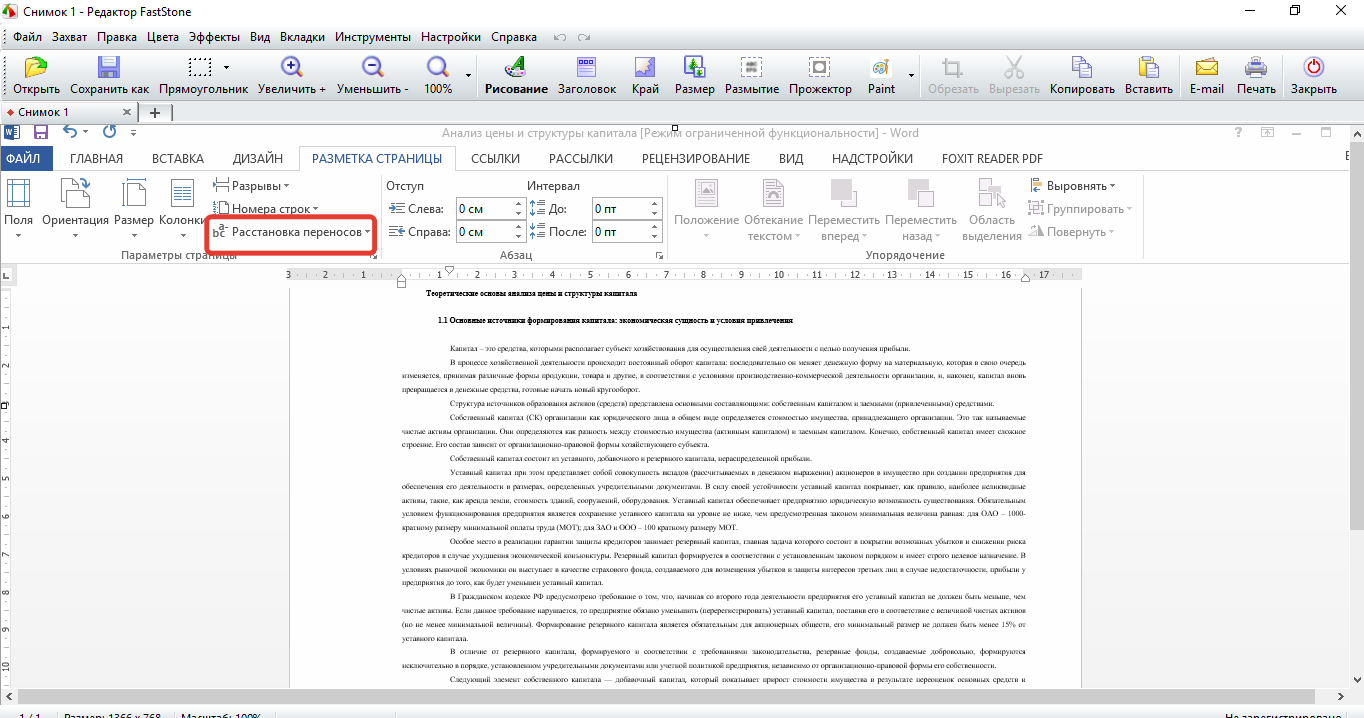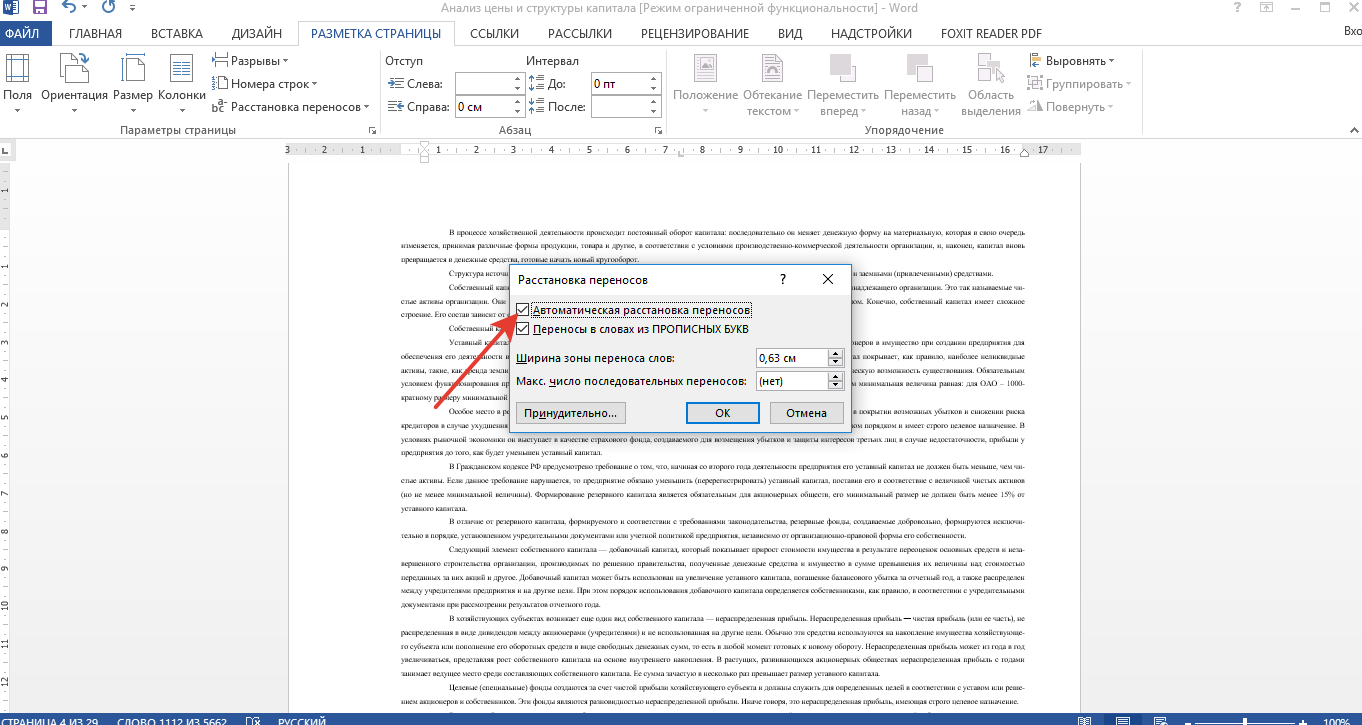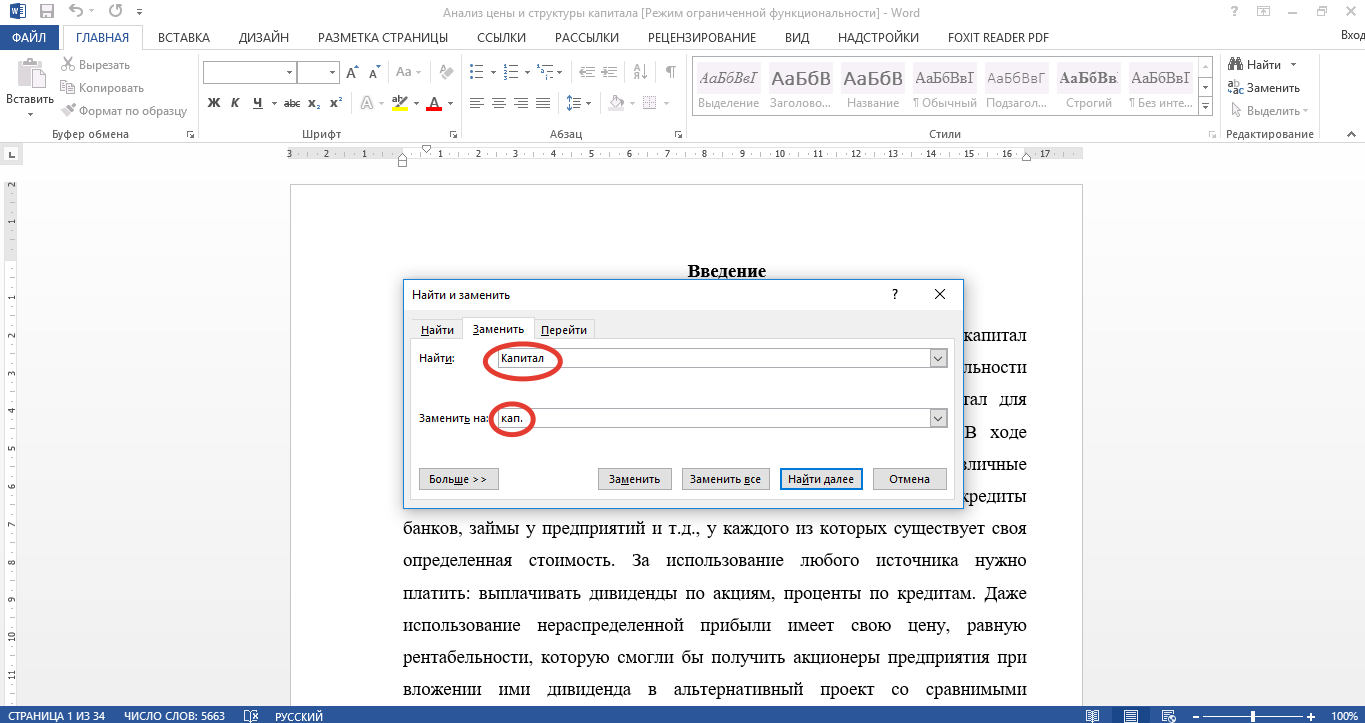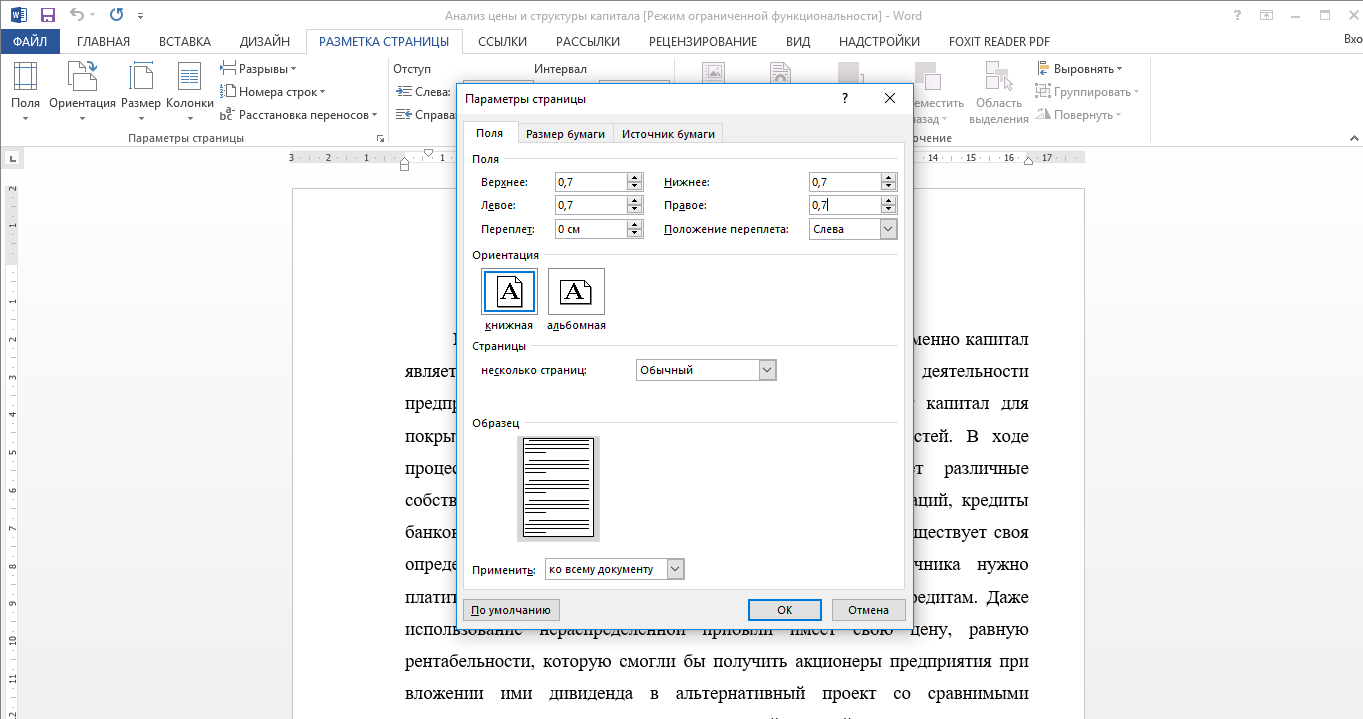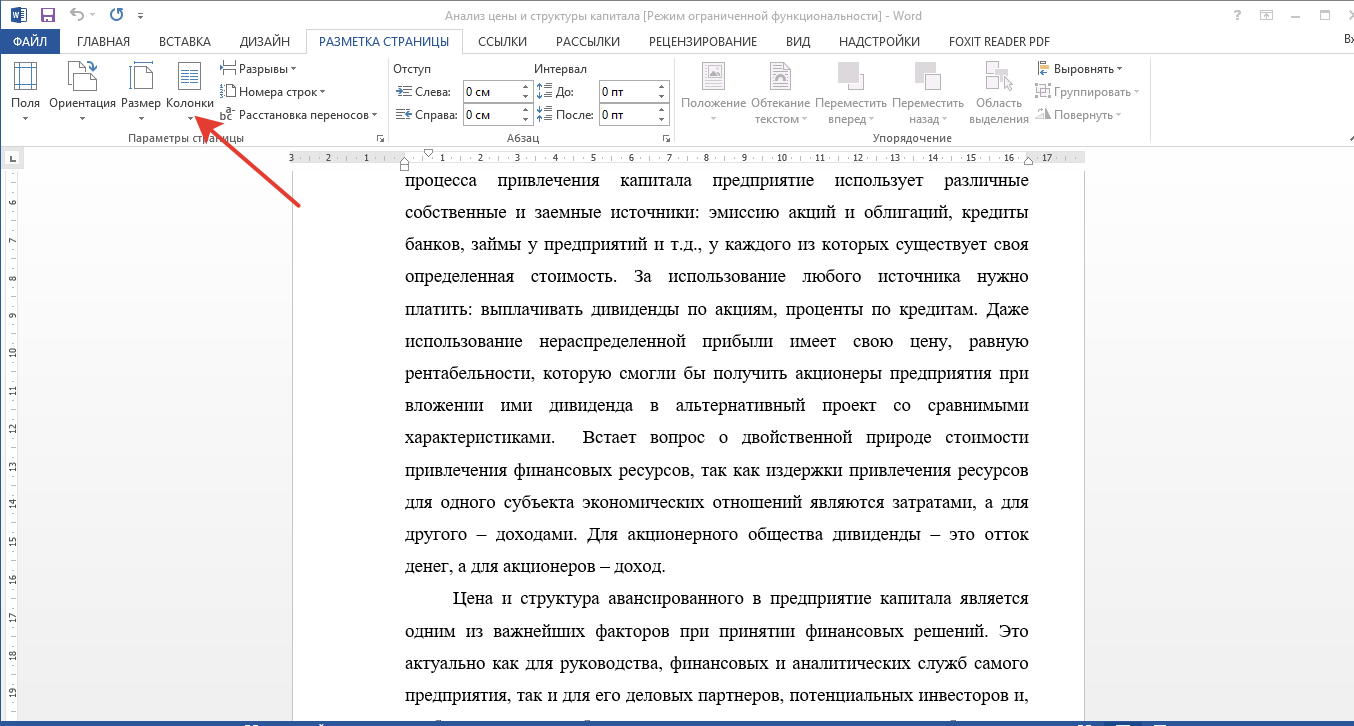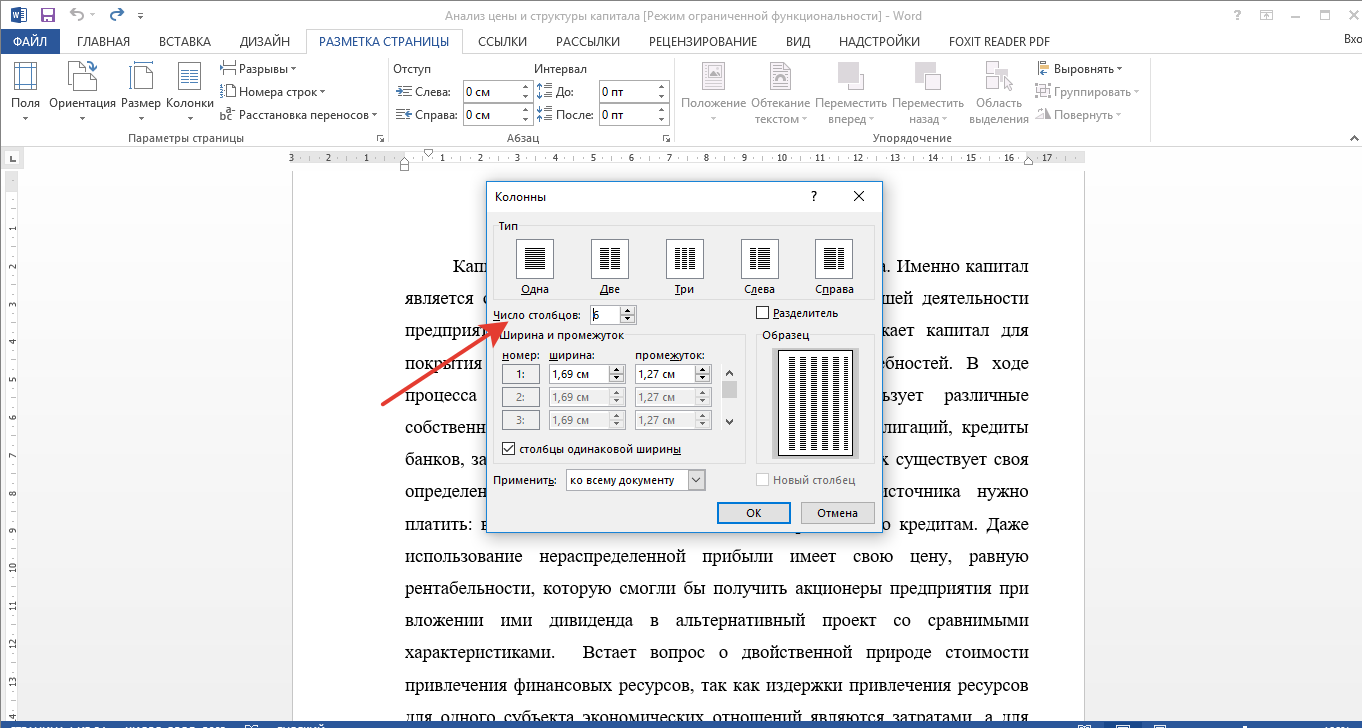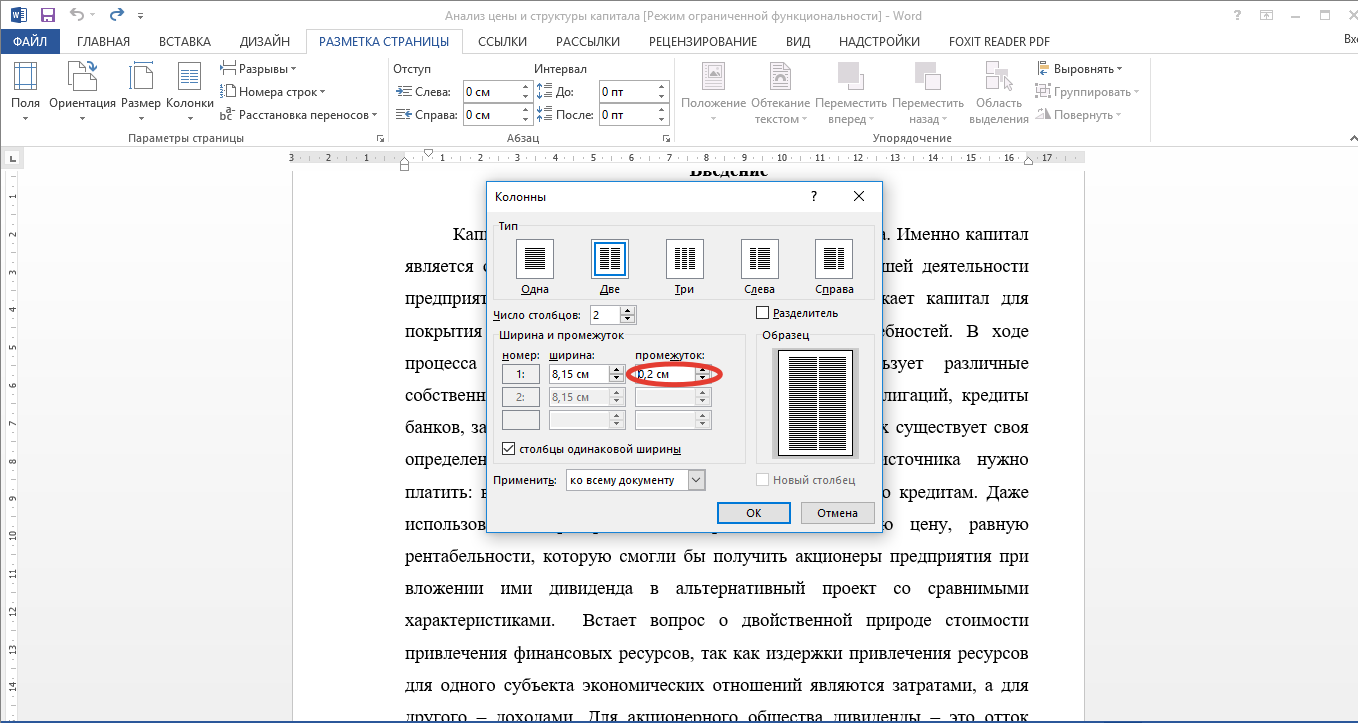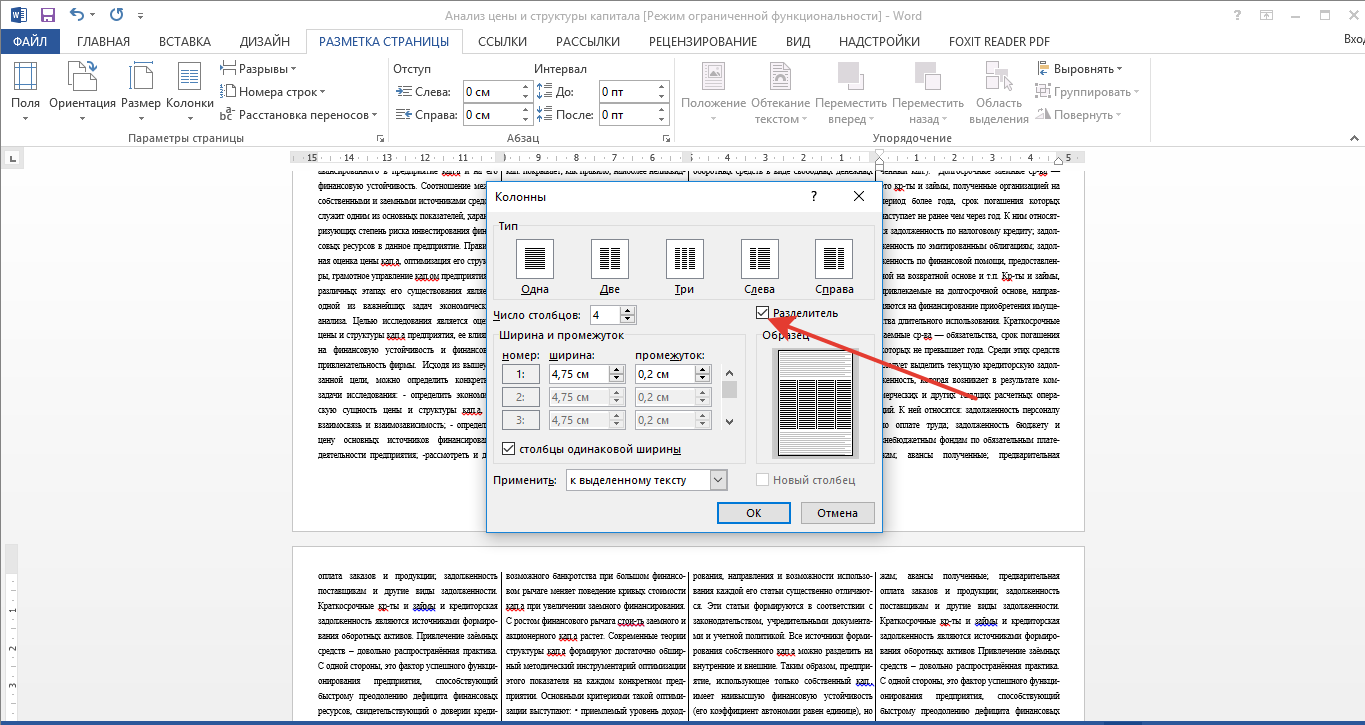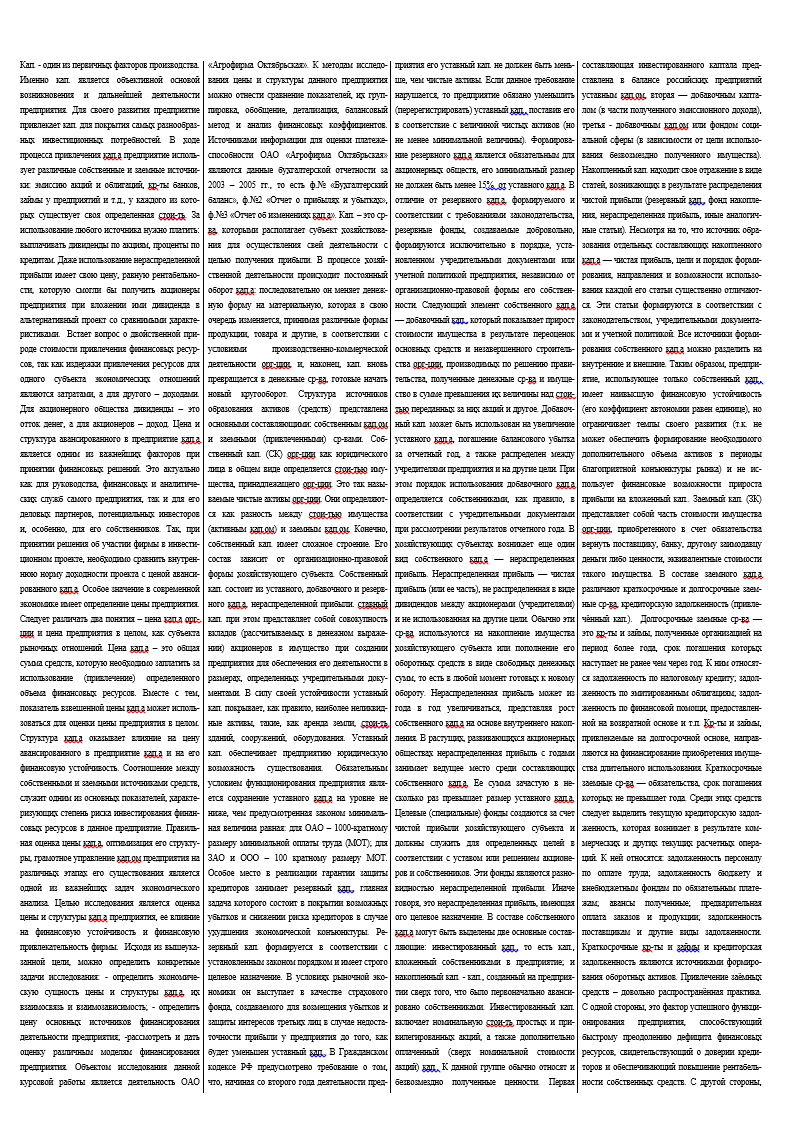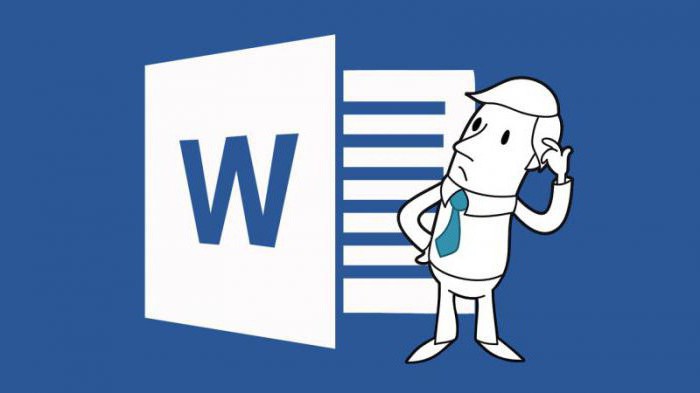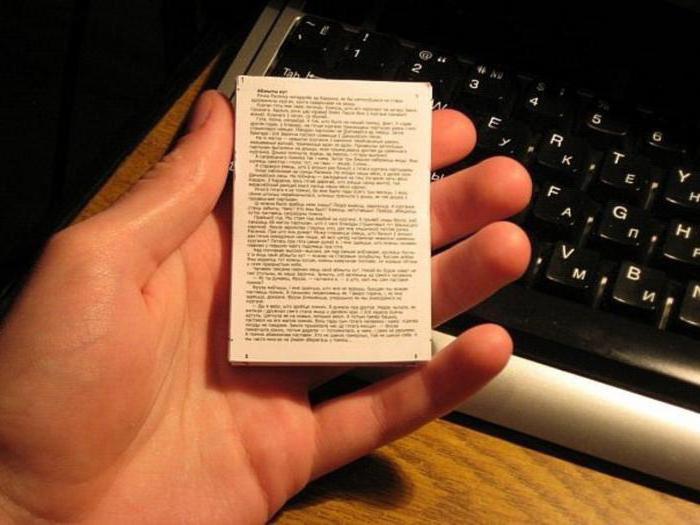Скачайте шаблон документа для письменной экзаменационной работы (Word) Откройте у себя на компьютере, заполните разделы. Ознакомьтесь со стилями, примените стили к соответствующим абзацам.
- Организованы 3 стиля:
- Обычный,
- Раздел,
- Подраздел
- Установлены поля (2см; 2см; 3см; 1,5см)
- Включена автоматическая расстановка переносов в словах
- Параметры стилей:
- РАЗДЕЛ (применяется к абзацам с названием разделов): уровень 1, шрифт Times New Roman, кегль 16, начертание полужирное, все буквы заглавные, интерлиньяж- одинарный, выключка по центру, красной строки нет, отбивка перед абзацем – 30 пт, стиль следующего абзаца — Подраздел
- ПОДРАЗДЕЛ — уровень 2, шрифт Times New Roman, кегль 14, начертание полужирное, интерлиньяж- одинарный, выключка по центру, красной строки нет, отбивка перед абзацем – 28 пт, стиль следующего абзаца – Обычный
- ПОДЗАГОЛОВОК — уровень 3, шрифт Cambria, кегль 14, курсивное начертание, выключка по центру, отступа 1- й строки нет, интерлиньяж 1,5, отбивка до 24 пт.
- ОБЫЧНЫЙ (применяется к обычным абзацам текста)- шрифт Times New Roman, кегль 14, , интерлиньяж- полуторный, выключка по ширине, красная строка, стиль следующего абзаца – Обычный
- Требования к оформлению текста в таблице: кегль на 2 пункта меньше, интерлиньяж — одинарный, выключка — по левому краю, отступа первой строки — нет.
Требования к техническому оформлению текста ВПЭР:
1. ВПЭР печатается на стандартных белых листах (формат А 4 – 210×297 мм):
1.1. шрифт Times New Roman;
1.2. кегль (размер букв) 14 пт.;
1.3. межстрочный интервал – полуторный ;
1.4. поля: левое – 3 см, правое – 1,5 см, верхнее и нижнее – 2 см;
1.5. текст располагается только на одной стороне листа.
2. Нумерация страниц производится в низу страницы по центру. Титульный лист и страница, на которой расположено содержание, не нумеруются, но принимаются за первую и вторую страницу.
3. Каждый раздел начинается с новой страницы. Это же относится к введению, заключению, списку литературы и приложениям.
3.1. Точки в конце заголовков не ставятся.
3.2. Знаки переносов в заголовках не допускаются.
3.3. Шрифт названия раздела: Times New Roman, кегль 16 пт., заглавными буквами, выделение «жирным», межстрочный интервал одинарный.
3.4. Шрифт названия подразделов: Times New Roman, кегль 14 пт., выделение «жирным», межстрочный интервал одинарный.
3.5. Расстояние между заголовком и текстом равно двум интервалам.
4. Для подтверждения достоверности, обоснованности или дополнения отдельных положений, выводов, сделанных автором работы, могут использоваться цитаты.
5. Таблицы, рисунки, используемые в тексте, имеют нумерацию и название.
5.1. Название таблицы располагается по центру.
5.2. Таблицы имеют сквозную нумерацию.
5.3. Ссылка в тексте на таблицу делается в скобках (например: Таблица 1).
5.4. Если таблица находится на другой странице, то ссылка делается следующим образом: Таблица 1, на стр. 45.
5.5. Рисунок – это различные графические представления в работе (рисунок, график, диаграмма, схема). Рисунки могут быть расположены как по тексту документа (возможно, ближе к соответствующим частям текста), так и в приложениях. Рисунки должны иметь сквозную нумерацию. Все ссылки по тексту на рисунок выполняются так же, как и на таблицу. Для рисунков установить обтекание «вокруг рамки». Размер рисунка не должен быть больше 1/3 размера области текста по ширине и высоте. Так, к примеру ширина страницы А4 — 21 см, минус поля около 4 см, значит ширина рисунка не должна превышать (21-4)/3=6 см.
6. Ссылка на источники литературы оформляется в квадратных скобках – [32]. Если перечисляется несколько источников, то через точку с запятой и в порядке возрастания номеров [12; 24; 65].
7. Все использованные источники литературы оформляются в алфавитном порядке.
Е. Ковалева,
29 сентября 2020
Адекватно оформленная письменная работа способствует не только эстетическому наслаждению читателя, но и правильному пониманию написанного. В этой статье детально описывается, как настроить файл в текстовом редакторе Microsoft Word, чтобы отчет по практике, курсовая или дипломная работа была составлена в соответствии с требованиями ГОСТ.
Содержание:
- Первый шаг – устанавливаем параметры страниц
- Второй шаг – устанавливаем стили
- Третий шаг – автоматический перенос слов
- Четвертый шаг – линейка
- Пятый шаг – нумерация страниц
- Шестой шаг – собираем оглавление
- Полезные советы
Первый шаг – устанавливаем параметры страниц
Согласно государственным стандартам, поля должны быть: слева – 3 см, справа – 1,5 см, сверху и снизу – по 2 см. Чтобы их установить проделываем следующие действия:
- На главной панели выбираем вкладку «Разметка страницы».
- Заходим в «Параметры страницы».
- В разделе «Поля» устанавливаем необходимые значения.
- Здесь же выбираем «книжную» ориентацию.
- Переходим в раздел «Размер бумаги» и выставляем формат А4.
Второй шаг – устанавливаем стили
Как правило, в большинстве учебных заведений для оформления курсовой, дипломной или любой другой письменной работы достаточно установить три стиля:
- обычный – используется для написания основного текста работы;
- заголовок 1 – размещается посередине страницы, пишется заглавными буквами;
- заголовок 2 – оформляется как обычный текст документа.
В редакторе Word можно создать собственный стиль, либо изменить уже существующие.
Обычный стиль
1. На главной панели заходим в раздел «Стили».
2. Щелкаем по кнопке «Дополнительные параметры».
3. В открывшемся окне кликаем правой кнопкой мыши по надписи «Обычный стиль», затем выбираем «Изменить».
Появляется диалоговое окно, в котором показана вся информация об этом стиле.
4. Обращаемся к разделу «Форматирование» и выставляем необходимые параметры:
- шрифт – Times New Roman;
- кегль – 14;
- цвет текста – черный;
- выравнивание – по ширине;
- интервал – полуторный.
5. Здесь же выставляем абзацный отступ. Для этого:
- В левом нижнем углу кликаем по кнопке «Формат» и выбираем раздел «Абзац».
- Во всплывшем окне в разделе «Первая строка» выбираем надпись «Отступ».
- Далее устанавливаем необходимый показатель при помощи стрелочек – в нашем случае это 1,25 см.
Важно! Следует обратить внимание на раздел «Интервал», который находится в этом же окне. Показатели «перед» и «после» должны быть обнулены, иначе расстояние между строками будет больше необходимого, что может стать причиной возврата труда на доработку.
Заголовок 1
Кликаем правой кнопкой мыши на «Заголовок 1» и выбираем пункт «Изменить».
- Выставляем аналогичные обычному стилю параметры, за исключением выравнивания – его необходимо установить «по центру».
- Далее здесь же нажимаем кнопку «Формат» и выбираем пункт «Абзац».
- В разделе «Первая строка» устанавливаем надпись «(нет)», а интервал обнуляем.
- Поскольку «заголовок 1» должен быть написан заглавными буквами, повторно щелкаем «Формат» в нижнем левом углу, а затем выбираем пункт «Шрифт».
- Во всплывшем окне ставим галочку напротив надписи «Все прописные».
Заголовок 2
Для форматирования второго заголовка проделываем полностью такие же манипуляции, которые совершались при установлении параметров обычного стиля.
Третий шаг – автоматический перенос слов
Автоматический перенос слов в Word по умолчанию отключен. Однако для более грамотного составления документа, более гармоничного его вида, вполне целесообразно включить эту функцию. Для этого следует сделать следующее:
- В верхнем меню переходим на вкладку «Разметка страницы», выбираем пункт «Расстановка переносов».
- В открывающемся списке находим вариант «Авто» и кликаем на него.
Четвертый шаг – линейка
Этот инструмент необходим для изменения полей, отступов, абзацев или выравнивания графических изображений. Чтобы появилась боковая и верхняя линейка, необходимо сделать следующее:
- Переходим во вкладку «Вид».
- Ставим галочку напротив слова «Линейка».
Пятый шаг – нумерация страниц
Чтобы пронумеровать весь документ, следует предпринять следующие действия:
- Заходим во вкладку «Вставка».
- В группе «Колонтитулы» кликаем на кнопку «Номер страницы».
- В выпадающем текстовом меню выбираем подходящий вариант расположения номеров страниц. В большинстве случаев ВУЗы требуют устанавливать нумерацию внизу страницы.
- После этого откроется окно с примерами расположения номера на странице документа. Кликаем на шаблон с выравниванием по центру, а затем выходим из режима вставки.
Шестой шаг – собираем оглавление
Для того чтобы сделать оглавление, в котором будут прописаны все заголовки и подзаголовки, а также указаны номера страниц, на которых они находятся, следует провести следующие манипуляции:
- Разбиваем текст на заголовки.
- Переходим в раздел «Ссылки».
- Выбираем раздел «Оглавление» и переходим в подраздел с аналогичным наименованием.
- Во всплывшем окошке меняем настройки нужным образом и кликаем кнопку «ОК».
В результате все заголовки в содержании будут иметь то же название, которое им было задано в тексте.
Важно! Если вы решите отредактировать какой-либо из заголовков, оглавление необходимо обновить.
Для этого:
- Кликаем на содержание правой клавишей мыши.
- Выбираем в появившемся списке команд надпись «Обновить поле».
- Далее во всплывшем окне выбираем «обновить целиком», а затем нажимаем «ОК».
Полезные советы
Что делать, если нужно написать следующее слово с новой страницы?
Иногда при работе с документом в Microsoft Word требуется перенести часть текста на новую страницу. Многие проделывают данную операцию с помощью клавиши Enter, нажимая ее до тех пор, пока не появится разрыв, означающий начало новой страницы. Данный метод является абсолютно неверным, поскольку чреват неприятными последствиями – если понадобится отредактировать верхнюю часть текста, придется корректировать и нижнюю область с правильной расстановкой отрывков работы. Чтобы избежать подобных недоразумений, следует сделать следующее:
- Ставим курсор в конец предложения, после которого последующий текст должен быть размещен с новой страницы.
- Нажимаем одновременно клавиши «Ctrl» и «Enter».
В результате в документе Word появится новая страница с текстом, который нужно было перенести. После этого перемещенный отрывок всегда будет начинаться с начала листа независимо от того какие сдвиги текста производились на предыдущей странице.
Как начать нумерацию не с первой страницы?
В большинстве случаев, согласно ГОСТу нумерация студенческой работы начинается с цифры «2» или «3». Чтобы этого добиться нужно предпринять следующие шаги:
- Заходим во вкладку «Конструктор».
- Ставим галочку напротив надписи «Особый колонтитул для первой страницы».
Теперь нумерация начинается со второй страницы с цифры «2».
Как сделать нумерацию с третьей страницы?
Порядок действий следующий:
- Ставим курсор на первую страницу.
- Заходим в раздел «Разметка страницы».
- Выбираем на панели инструментов «Разрывы».
- Кликаем на надпись «Следующая страница».
Таким образом, нумерация работы начнется с третьей страницы с цифры «3».
Если вы освоите представленные выше шаги, серьезных проблем с оформлением курсовой, дипломной или любой другой письменной работы у вас больше не будет никогда!
При использовании материалов сайта, обязательно указание активной ссылки на источник.
Государственное бюджетное профессиональное образовательное
учреждение
«Варгашинский профессиональный техникум»
|
УТВЕРЖДАЮ Зам. ГБПОУ профессиональный ____________(Ануфриева «______»___________20___ |
МЕТОДИЧЕСКИЕ РЕКОМЕНДАЦИИ К ПОДГОТОВКЕ, ВЫПОЛНЕНИЮ,
ЗАЩИТЕ ВЫПУСКНОЙ ПИСЬМЕННОЙ ЭКЗАМЕНАЦИОННОЙ РАБОТЫ
Варгаши
2015
СОДЕРЖАНИЕ
|
Пояснительная записка |
3 |
|
1 Общие |
4 |
|
2 |
5 |
|
3. Состав, содержание и оформление выпускной |
6 |
|
4. Организация и порядок выполнения выпускной |
15 |
|
5. Защита выпускной письменной экзаменационной |
18 |
|
6. Хранение выпускной письменной экзаменационной |
22 |
|
ПРИЛОЖЕНИЕ |
23 |
|
ПРИЛОЖЕНИЕ |
24 |
|
ПРИЛОЖЕНИЕ 3 ИНДИВИДУАЛЬНОЕ ЗАДАНИЕ на выпускную письменную |
25 |
|
ПРИЛОЖЕНИЕ |
26 |
|
ПРИЛОЖЕНИЕ |
27 |
ПОЯСНИТЕЛЬНАЯ
ЗАПИСКА
Выпускная
письменная экзаменационная работа является частью
выпускной квалификационной работы и предусматривает сложность не ниже разряда
по профессии рабочего, служащего, предусмотренного ФГОС СПО.
Содержание
и качество выпускной письменной
экзаменационной работы позволяет судить не только об уровне теоретических
знаний и общем развитии обучающегося, но и о способности выпускников
самостоятельно применять эти знания для решения сложных производственных задач.
В
ходе выполнения выпускной письменной
экзаменационной работы, обучающиеся должны показать умение пользоваться не
только учебниками и учебными пособиями, но и современным справочным материалом,
специальной технической литературой, каталогами, стандартами, нормативными
документами.
Выпускная письменная
экзаменационная работа должна выявить профессиональную подготовку обучающихся,
их знания современной техники и технологий, использование учебной, технической
и нормативной литературы по профессии.
Подготовка выпускных письменных
экзаменационных работ направлена на развитие и закрепление у обучающихся
навыков глубокого, творческого и всестороннего анализа научной, методической,
статистической и другой специальной литературы; на выработку навыков и умений
грамотно и убедительно излагать материал, четко формулировать обобщения, выводы
и практические рекомендации.
1 ОБЩИЕ
ПОЛОЖЕНИЯ
Письменная
экзаменационная работа – сжатое изложение информации по конкретной теме,
определяемой образовательным учреждением, она должна соответствовать содержанию
одного или нескольких профессиональных модулей, входящих в образовательную
программу СПО.
Работа должна
содержать описание разработанного технологического процесса выполнения
практической квалификационной работы и краткое описание используемого
оборудования, инструментов, приборов и приспособлений, а также параметров и
режимов ведения процесса.
1.1.
Выпускная письменная экзаменационная работа является завершающим этапом
обучения обучающихся в техникуме. Её цель – систематизация, закрепление и
расширение теоретических и практических знаний по профессии.
1.2. Выполняя выпускную письменную
экзаменационную работу, обучающийся должен показать, что он владеет
достаточными теоретическими знаниями и навыками самостоятельного решения
практических задач.
1.3. Начиная работу, обучающийся должен
получить у руководителя задание и методические указания к разработке выпускной письменной
экзаменационной работы. Руководителями выпускных письменных экзаменационных
работ являются преподаватели техникума. Тема выпускной письменной
экзаменационной работы может быть предложена обучающимся при условии
обоснования ими целесообразности её разработки.
1.4. В процессе работы над выпускной письменной
экзаменационной работой, обучающийся должен проявлять максимальную
целеустремленность, инициативу и организованность. Несмотря на наличие
руководителя, именно выпускник несет полную ответственность, как за содержание выпускной
письменной экзаменационной работы, так и за сроки её выполнения.
1.5. Своевременное ознакомление обучающихся с
тематикой работы, характером требований, предъявленных к ним, с порядком
выполнения и её защиты поможет выпускникам избежать ошибок при планировании
своей работы, повышает качество выпускной письменной экзаменационной работы.
1.6. К выполнению выпускной письменной экзаменационной
работы допускаются обучающиеся, полностью выполнившие учебный план.
1.7. Темы выпускных письменных экзаменационных работ
должны отвечать современным требованиям развития науки, техники, производства,
экономики.
1.8. Закрепление тем выпускных письменных
экзаменационных работ (с указанием руководителей и сроков выполнения) за
обучающими оформляется приказом руководителя образовательного учреждения.
1.9. Защита выпускной письменной
экзаменационной работы проводится на открытом заседании ГАК.
2 ТЕМЫ И ЗАДАНИЯ К ВЫПУСКНЫМ ПИСЬМЕННЫМ
ЭКЗАМЕНАЦИОННЫМ РАБОТАМ
2.1. Темы выпускных письменных экзаменационных
работ должны отвечать поставленной цели, быть актуальными, соответствовать
требованиям науки и техники и учитывать реальные задачи экономического развития
отрасли. Кроме этого, обязательным требованием ФГОС является соответствие
тематики выпускной квалификационной работы (письменной экзаменационной работы)
содержанию одного или нескольких профессиональных модулей.
2.2. Тематику выпускных письменных
экзаменационных работ разрабатывают преподаватели техникума. Возможна
разработка тем выпускных письменных экзаменационных работ, совместно со
специалистами предприятий и организаций. Тематика выпускных письменных
экзаменационных работ после рассмотрения соответствующими предметно-цикловыми
комиссиями утверждается заместителем директора по учебной работе. По
согласованию с преподавателем, возможно использование темы, предложенной
обучающимся или предприятием, где обучающийся проходил практику.
Наряду с индивидуальными темами для одного
обучающегося, могут иметь место и комплексные темы, разрабатываемые группой
обучающихся. Каждый обучающийся выполняет часть комплексной темы, направленную
на решение конкретной задачи; все части в совокупности являются комплексным
решением крупной проблемы. Выпускники, работающие над такой темой, должны иметь
общего руководителя.
Тема работы считается окончательно выбранной тогда,
когда она согласована с руководителем выпускной письменной экзаменационной
работы.
2.3. Закрепление
за обучающимися темы выпускной письменной экзаменационной работы доводятся до
их сведения за шесть месяцев до предполагаемой даты защиты выпускной
квалификационной работы.
2.4. По утвержденным и закрепленным за каждым
обучающимся темам руководители выпускных письменных экзаменационных работ
разрабатывают индивидуальные задания для каждого обучающегося. Для оформления
задания на выпускную письменную экзаменационную работу обучающийся должен
получить бланк задания. Обучающийся и руководитель совместно составляют
задание, заполняют и подписывают бланк с заданием. Подписанный бланк выдаётся
обучающемуся.
3. СОСТАВ,
СОДЕРЖАНИЕ И ОФОРМЛЕНИЕ ВЫПУСКНОЙ ПИСЬМЕННОЙ ЭКЗАМЕНАЦИОННОЙ РАБОТЫ
Работа выполняется на компьютере в одном
экземпляре и оформляется только на лицевой стороне белой бумаги. Все страницы
заполняются текстом, в котором выделяются абзацы. Каждый новый раздел, а также
Введение, Заключение, Список литературы и Приложения начинаются с новой
страницы.
Размер бумаги – стандартного формата А4
(210 х 297 мм).
Параметры
страницы:
·
поля:
—
левое
– 30 мм,
—
верхнее
– 20 мм,
—
правое
– 10 мм,
—
нижнее
– 20 мм;
·
ориентация
– книжная;
·
расстановка
переносов – автоматическая.
Форматирование
символов:
—
шрифт
Times New Roman;
—
кегль
(размер) – 14 пт (пунктов) в основном тексте, 12 пт в сносках;
—
цвет
шрифта – черный.
Форматирование
абзацев:
—
красная
строка – 1,25 см;
—
междустрочный
интервал – полуторный в основном тексте, одинарный в подстрочных ссылках;
—
выравнивание
основного текста и ссылок – «по ширине».
Нумерация
страниц
Нумерация страниц начинается с 3-й
страницы (Введение), т. е. после титульного листа и содержания работы. Далее
последовательная нумерация всех листов, включая Заключение, Список литературы и
Приложения (если они имеются в работе). Нумерация страниц, на которых даются
приложения, является сквозной и продолжает общую нумерацию страниц основного
текста.
Номер страницы располагается внизу по
центру.
Оформление заголовков
Заголовки набираются прописными буквами
полужирным шрифтом. Размер шрифта – 14 пт. Выравниваются заголовки по центру,
точка в конце заголовка не ставится.
Заголовок, состоящий из двух и более строк,
печатается через один междустрочный интервал.
Заголовок не имеет переносов, то есть на
конце строки слово должно быть обязательно полным.
3.1. Выпускная письменная
экзаменационная работа состоит из двух частей, каждая из которых, имеет свою
роль в окончательной аттестации.
Первая часть (письменная) представляет
собой электронный документ с расширениями (форматами) *.doc, *.odt, *.pdf. В целях
эффективности электронного документооборота при получении консультаций и
окончательной сдачи работы рекомендуется использовать только эти форматы,
причем первые два предпочтительнее.
В первой части
проводится анализ имеющейся литературы, при необходимости производятся
расчёты, анализ деятельности предприятия в зависимости от темы выпускной письменной
экзаменационной работы.
Выпускная письменная
экзаменационная работа имеет следующую структуру:
— титульный лист;
— индивидуальное
задание на выпускную письменную экзаменационную работу;
— рецензия
руководителя выпускной письменной экзаменационной работы;
— СОДЕРЖАНИЕ;
— ВВЕДЕНИЕ (1-2
листа);
— ОСНОВНАЯ ЧАСТЬ:
(10-15 листов):
— ЗАКЛЮЧЕНИЕ (1-2
листов);
— СПИСОК ИСПОЛЬЗОВАННЫХ ИСТОЧНИКОВ;
— ПРИЛОЖЕНИЯ на формате А 4;
— ПРИЛОЖЕНИЯ на диске.
Титульный лист —
первая страница работы, номер не проставляется. Оформляется по образцу
(приложение
1).
Титульный
лист должен включать:
— полное
наименование учебного заведения согласно учредительным документам (шрифт № 14);
— код,
наименование профессии (шрифт № 14);
— сведения
о допуске к защите: должность, фамилия, инициалы допускающего (оформляется с
пятого положения табулятора /10 см/, шрифт № 14);
-тема
выпускной
письменной
экзаменационной работы (оформляется прописными буквами, шрифт № 26);
— наименование
документа — «Письменная экзаменационная работа» (шрифт № 14);
— сведения
об обучающихся: фамилия, имя, отчество (полностью) профессия, номер группы,
(оформляется с пятого положения табулятора, строчными буквами, шрифт № 14);
— сведения
о преподавателе: фамилия, имя, отчество полностью (оформляется также);
— год
выполнения работы (шрифт № 14).
Титульный лист письменной экзаменационной работы
должен быть подписан (не позднее, чем за 1 неделю до предзащиты):
1. Выпускником.
2. Руководителем
экзаменационной работы.
Вторая часть работы –
практическая (графическая) должна быть представлена отдельно и иметь титульный лист (приложение 2).
Лист (бланк) – индивидуального задания
на выполнение письменной экзаменационной
работы оформляется по образцу (приложение 3).
Задания
для письменной экзаменационной работы составляются преподавателем и
утверждаются заместителем директора по учебной работе и оформляются на
соответствующих бланках (номер страницы не проставляется) и включают в себя:
— номер
учебной группы, фамилию, имя, отчество обучающегося (полностью), профессию;
— название
темы;
— перечень
вопросов, подлежащих разработке;
— название
практической (графической) части или заменяющее ее отдельное задание (макет,
альбом, муляж и пр.);
— объем
работы;
— список
рекомендуемой литературы, необходимой для выполнения письменной экзаменационной
работы;
— дату
выдачи задания;
— срок
сдачи работы;
— подпись
(преподавателя, обучающегося).
Содержание оформляется
на отдельном листе и размещается после листа-задания, имеет порядковый номер
«3».
— В
содержание выносятся номера и заголовки разделов и подразделов выпускной письменной
экзаменационной работы. С правой стороны указываются номера страниц, с которых
начинается изложение разделов и подразделов. Номер страницы, на которой раздел
или подраздел заканчивается, не указывается. Слово «Содержание» записывается в
виде заголовка, по центру, строчными буквами. Образец оформления содержания
представлен в приложении 4.
— Содержание
текста основной части
определяется темой выпускной письменной
экзаменационной работы. Структура основной части предусматривает обязательное
наличие введения, глав, разделов и заключения.
— Все
части работы должны быть логически связаны между собой. При этом каждый раздел
освещает самостоятельный вопрос темы, а подраздел — отдельную часть вопроса.
Главы, разделы и подразделы должны иметь заголовки, которые нумеруются
арабскими цифрами.
Введение (рекомендуемый объём: 1 – 2 страницы)
является важной частью выпускной письменной
экзаменационной работы. Здесь обучающийся должен:
— охарактеризовать
развитие отрасли на современном этапе;
— сформулировать
актуальность и практическую значимость темы выпускной письменной
экзаменационной работы;
— сформулировать
основную цель работы и задачи, решение которых помогает достичь поставленной
цели.
Под
актуальностью работы понимаются новизна и значимость раскрываемой темы, которые
мотивируются состоянием современной экономической ситуацией в стране.
Во введении обучающийся обязан обосновать выбор
избранной темы и показать её актуальность, раскрыть конкретные цели и задачи,
которые он собирается решить в ходе выполнения работы, определить предмет и
объект исследования, информационную базу исследования, указать направления
реализации полученных в работе выводов и предложений.
Формулировки, содержащиеся во введении должны быть
четкими и не иметь двояких толкований. Аналогичным требованиям должны
соответствовать и содержащиеся в заключении выводы.
Цель
может быть сформулирована при помощи глаголов: исследовать, изучить,
проанализировать, систематизировать, осветить, изложить (представления,
сведения), создать, рассмотреть, обобщить и т.д.
|
|
|
|
|
|
|
|
Для
перехода к формулированию задач, можно использовать выражения: «основными
задачами письменной экзаменационной работы являются…»; «в соответствии с
поставленной целью определяются следующие задачи:…»; «для реализации
поставленной в работе цели решаются следующие задачи:…»; «цель
исследования заключается в … и предполагает решение следующих задач». После
вводной (переходной) фразы следует четко, под нумерацией сформулировать задачи.
Например, «Для
реализации поставленной цели в работе решаются следующие задачи:
— проанализировать
(подходы к проблеме, вопрос в литературе, документы и т.д.)…;
— выделить
(выявить, выяснить)…;
— рассмотреть…;
— сравнить
(провести сравнительный анализ)…;
— разработать
(методику, документ, дополнения к инструкции и т.д.)…;
— дать
характеристику (понятию, явлению и т.д.)…;
— выявить
характерные черты…».
Формулировка задачи может соответствовать названиям
разделов.
Например: описать
технологический процесс приготовления…………..; разработать технологическую
(калькуляционную) карту…………………; изучить условия и правила хранения…………………
В конце вводной части можно раскрыть структуру работы,
т.е. кратко дать перечень её структурных элементов и обосновать
последовательность их расположения.
Основная часть (рекомендуемый объём: 10 – 15 страниц, в зависимости от
профессии) делится на разделы
и подразделы, каждый из которых должен представлять законченный в смысловом
отношении фрагмент.
Содержание основной части выпускной письменной
экзаменационной работы определяется в зависимости от профессии и темы выпускной
письменной экзаменационной работы.
В заключении (рекомендуемый объём: 1–2 страницы)
последовательно
и кратко излагаются теоретические и практические выводы и предложения, которые
вытекают из содержания работы и носят обобщающий характер. Из текста заключения
должно быть ясно, что цель и задачи выпускной письменной экзаменационной работы
полностью достигнуты. Заключение завершается общей оценкой перспектив
исследуемой проблемы в целом.
Приложения располагаются
после списка использованной литературы. В содержание выпускной письменной
экзаменационной работы приложения включаются в виде самостоятельной рубрики
одной строкой «ПРИЛОЖЕНИЯ».
Приложения включают
материал, дополняющий текст выпускной письменной экзаменационной
работы.
Здесь приводятся образцы документов, бланков, схемы, фотографии, инструкции,
графики, нормативные документы или их фрагменты, таблицы и другой иллюстративный
материал. Приложения систематизируют по мере их упоминания в тексте выпускной
письменной экзаменационной работы, помещают в конце работы после
списка использованных нормативных источников и литературы.
Указанный материал включается в приложения в целях
сокращения объема основной части работы, его страницы не входят в общий объем
работы. Связь приложения с текстом осуществляется с помощью ссылок, например:
(см. Приложение).
Каждое приложение должно иметь содержательный
заголовок, выполненный прописными буквами. Каждое
новое приложение должно начинаться с нового листа. В правом верхнем
углу над заголовком прописными буквами должно быть напечатано слово
«ПРИЛОЖЕНИЕ» с соответствующим порядковым номером, например: ПРИЛОЖЕНИЕ 5.
Список
использованных источников (приложение 6)
При подборе литературы необходимо сразу же составлять
библиографическое описание отобранных изданий. Описание изданий производится в
строгом соответствии с порядком, установленным для библиографического описания
в соответствии с ГОСТ.
В качестве дополнительных источников при подготовке
основной части выпускной письменной экзаменационной работы могут быть
использованы интернет-ресурсы с указанием полного адреса, но в объеме не более
30 %.
В ходе исследования необходимо использовать
разнообразные информационные источники. К ним относятся законодательные акты,
учебники, учебные пособия, авторские работы, научные и исследовательские
статьи. Общее количество литературных источников должно составлять 8–15
наименований. Все используемые литературные источники должны быть актуальными.
Это значит, что можно пользоваться современными учебниками и учебными
пособиями, изданными не более пяти лет назад.
Периодические издания и журналы могут применяться
только в том случае, если они были опубликованы не ранее двух лет назад.
Что касается нормативных актов, то они должны быть
приведены в работе только в последней действующей редакции.
Список литературы имеет общую нумерацию, т.е. каждый
источник имеет свой номер. Список литературы и приложения необходимо включать в
сквозную нумерацию.
Практическая (графическая) часть
выпускной
письменной экзаменационной работы
выполняется в соответствии с темой работы и может быть оформлена на листах
формата А4 и А3, представлена в отдельной папке, альбоме, в виде стенда,
муляжа, схемы, наглядных образцов и т.д.
Практическая
(графическая) часть включает в себя материалы, вынесенные на листы формата А1:
схемы, инструкционные карты.
3.2. Материал выпускной письменной экзаменационной
работы должен излагаться в соответствии с названием и целевой установкой
работы, логический стройно и последовательно, выводы должны быть
аргументированы.
3.3. Выпускная
письменная экзаменационная работа должна быть отпечатана на листе формата А4 в
соответствии с требованиями ГОСТ. Объем работы не должен превышать 30 страниц
(включая приложения).
3.4. Выпускная
письменная экзаменационная работа оформляется в текстовом редакторе Microsoft Word. Текст
работы должен размещаться на одной стороне листа бумаги формата А4. Страницы
должны иметь следующие параметры: верхнее поле – 2 см, правое – 1 см, нижнее –
2 см, левое – 3 см. Ориентация листа – книжная. Текст работы набирается через
одинарный междустрочный интервал шрифтом Times New Roman, размером
(кеглем) 14, строчными буквами, без выделения, с выравниванием по ширине
страницы. Переносы слов не допускаются. Абзацный отступ должен составлять 1,25
см.
Нумерация страниц проставляется по
центру нижнего поля страницы без слова «страница». Титульный лист и страницы
содержания включаются в общую нумерацию страниц, но на них номера не
проставляются. Нумерация страниц, разделов, приложений, таблиц, рисунков
осуществляется арабскими цифрами без знака «№», соблюдая сквозную нумерацию по
всему тексту.
Заголовки структурных частей выпускной письменной
экзаменационной работы и заголовки разделов основной части следует располагать
посередине строки без точки в конце. Заголовки печатаются кеглем 14, прописными
буквами с полужирным выделением. Формулировки заголовков структурных частей и
заголовки разделов должны быть краткими и состоять из одного предложения.
Заголовки подразделов печатаются с новой
строки кеглем 14 строчными буквами и нумеруются двойной цифрой через точку.
Первая цифра указывает на номер заголовка, а вторая – на номер подзаголовка,
после первой и второй цифры ставятся точки.
Заголовки пунктов
не нумеруются, печатаются с новой строки кеглем 14 строчными буквами.
3.5. Иллюстрировать выпускную письменную работу
следует обязательно. При этом необходимо руководствоваться тщательно
продуманным тематическим планом, который поможет избавиться от случайных
иллюстраций. Каждая иллюстрация должна соответствовать тексту. Все иллюстрации,
если их более одной, нумеруются в пределах раздела арабскими цифрами. Номер
иллюстрации состоит из номера раздела и порядкового номера иллюстрации.
Например, в первом разделе восьмой рисунок будет обозначаться так: рис.1.8.
Ссылку в тексте на рисунок дают в конце предложения в скобках: (рис.1.1) или
(рис.1.8.).
Рисунки и иллюстрации могут иметь наименование и
поясняющие данные, т.е. подрисуночный текст.
Иллюстрации могут располагаться либо непосредственно в
тексте, либо на отдельных листах.
Цифровой материал следует оформлять в виде таблицы.
Таблицы дают возможность выявить и сформулировать определенные закономерности.
После таблицы располагают обобщающий абзац типа: «Из таблицы видно, что…»
Над таблицей помещают заголовок, который пишут строчными
буквами, кроме первой прописной и не подчеркивают.
Пример
применения таблицы.
Таблица
1.1.
Сравнительная
таблица объёмного веса некоторых продуктов
|
Наименование |
Стакан |
Столовая |
Чайная |
|
Сахарный Сахарная Сливки Свекла Сметана Сода Соль |
230 180 250 — 250 — — |
25 25 14 — 25 28 30 |
10 10 5 — 10 12 10 |
Как видно из таблицы……….
Ссылки на таблицы в тексте пишут так: (см.табл.1.1.)
или «приведенные в табл.1.3. данные о….». Таблицы последовательно нумеруют
арабскими цифрами по всему тексту выпускной письменной
экзаменационной работы. Порядковый номер таблицы необходим для
связи с текстом. На все таблицы должны быть ссылки в тексте.
Не допускается помещать в текст выпускной письменной
экзаменационной работы без ссылки на источник те таблицы, данные которых, уже
были опубликованы в печати.
Примечания следует использовать в тексте работы,
если необходимо сделать какие-либо разъяснения, дать определения или перевод
терминов, указать источник информации. Примечания могут быть
внутритекстовыми (помещаются в круглых скобках) или подстрочными (оформляются
как подстрочная сноска). Подстрочное примечание располагается внизу страницы,
меньшим размером шрифта и отделяется от основного текста прямой линией.
Формулы располагаются по центру листа.
Если рисунки и таблицы располагаются на отдельных
листах, их необходимо включать в общую нумерацию.
3.6. Практическая часть
письменной экзаменационной работы выполняется вместо графической при
целесообразности такой замены. Практическая часть может быть выполнена в виде
стенда, макета, модели, компьютерной презентации процесса профессиональной
деятельности, учебного фильма, альбомов или каталогов современного оборудования
и т.д.
Практическая часть
работы раскрывает, дополняет и развивает содержание теоретической части, имеет
практическую значимость для процесса обучения.
Обучающийся во время
презентации практической части описывает работу, назначение, область
применения, технологический процесс изготовления практической работы, если он
входит в профессиональную область (не нужно описывать процесс изготовления
плаката, фотоальбома).
Показатели, по
которым оценивается практическая часть работы:
— сложность изготовления; качество изготовления; практическая ценность.
3.7. В отдельных случаях выпускные письменные
экзаменационные работы, тематика которых требует коллективных усилий в
исследовании поставленной задачи, могут разрабатываться группой обучающихся.
При этом индивидуальные задания выдаются каждому обучающемуся со строго
регламентированным перечнем вопросов, исключающим их дублирование у нескольких
обучающихся одновременно. При защите коллективно выполненной выпускной письменной
экзаменационной работы каждый обучающийся должен выступить с докладом и
защитить выполненную им часть. Решение Государственной аттестационной комиссии
по результатам защиты выпускной письменной экзаменационной работы принимается
индивидуально для каждого обучающегося.
3.8.
Рецензия
на выпускную письменную экзаменационную работу должна включать:
— заключение о соответствии выпускной письменной
экзаменационной работы заданию на нее;
— оценку качества выполнения каждого раздела работы;
— оценку степени разработки новизны вопроса,
оригинальности выполнения;
— оценку значимости работы;
— оценку выпускной письменной экзаменационной работы
по пятибалльной системе (прописью).
3.9. Содержание рецензии доводится до выпускника не
позднее, чем за неделю до защиты.
3.10. Внесение изменений в работу после получения
рецензии не допускается.
4. ОРГАНИЗАЦИЯ
И ПОРЯДОК ВЫПОЛНЕНИЯ ВЫПУСКНОЙ ПИСЬМЕННОЙ ЭКЗАМЕНАЦИОННОЙ РАБОТЫ
4.1 Работа обучающегося над выпускной письменной
экзаменационной работой начинается с выбора темы. Тема может быть выбрана до
окончания теоретического курса обучения. Заблаговременный выбор темы позволяет
вести предварительную проработку отдельных вопросов темы или смежных с нею
вопросов.
4.2. Перед
началом выполнения обучающимися письменной экзаменационной работы преподавателю
необходимо провести с ними вводную беседу по вопросам объёма, содержания и
порядка выполнения письменной экзаменационной работы.
4.2. Для
оказания помощи обучающимся при написании письменной экзаменационной работы
директор приказом назначает руководителей из числа преподавателей техникума.
4.3. Общее руководство и
контроль за ходом выполнения выпускных письменных экзаменационных работ
осуществляется заместителем директора по учебной работе, заведующими
отделениями.
4.4. Процесс подготовки, выполнения и защиты работы
состоит из ряда последовательных этапов:
Ø
выбор темы;
Ø
назначение руководителя
выпускной письменной экзаменационной работы;
Ø
выдача задания на
выполнение выпускной письменной экзаменационной работы;
Ø
анализ задания на
подготовку выпускной письменной экзаменационной работы, определение цели,
задач;
Ø
составление
предварительного и развернутого плана, согласование его с руководителем
выпускной письменной экзаменационной работы;
Ø
составление графика
написания и оформления выпускной письменной экзаменационной работы;
Ø
анализ источников и
литературы по выбранной теме;
Ø
систематизация и обобщение
материала как результат работы над источниками, проведение исследований,
анализа полученных данных;
Ø
техническое оформление
текста в соответствии с требованиями, предъявляемыми к выпускным письменным
экзаменационным работам, и сдача его руководителю выпускной письменной
экзаменационной работы;
Ø
доработка текста по
замечаниям руководителя и сдача окончательного варианта текста выпускной письменной
экзаменационной работы;
Ø
письменный отзыв
руководителя;
Ø
представление завершенной
работы с отзывом руководителя для предварительной защиты;
Ø
подготовка
предварительного плана защиты;
Ø
предварительная защита выпускной
письменной экзаменационной работы;
Ø
решение о допуске выпускной
письменной экзаменационной работы к защите;
Ø
подготовка к защите
(разработка тезисов доклада для защиты, изучение рецензии руководителя);
Ø
защита выпускной письменной
экзаменационной работы на заседании государственной аттестационной комиссии.
4.5. Основными обязанностями руководителя выпускной
письменной экзаменационной работы являются:
·
выяснение руководителем
степени подготовленности обучающегося к разработке выбранной темы и помощь в
составлении индивидуального плана подготовки выпускной письменной
экзаменационной работы;
·
помощь обучающемуся в
определении направления разработки темы, в формулировании целей и задач выпускной
письменной экзаменационной работы, в разработке её структуры;
·
рекомендации по
использованию обязательной и дополнительной литературы, получению информации из
других источников;
·
консультации по вопросу
выбора метода и методик использования и обобщения статистических данных, взятых
из литературных источников;
·
консультации и помощь по
содержанию, стилю написания и оформлению работы;
·
регулярный контроль за
выполнением работы в целом;
·
анализ подготовленной
работы, указания и рекомендации по устранению недостатков и неточностей;
·
написание рецензии с
выводом о возможности допуска к защите;
·
своевременное
информирование руководства техникума, в случае значительного отклонения от
графика подготовки работы, при возникновении проблем, способных поставить под
вопрос завершение работы в установленный срок;
·
по утвержденным темам
руководители выпускных письменных экзаменационных работ разрабатывают
индивидуальные задания для каждого студента. Задания на выпускные письменные
экзаменационные работы рассматриваются предметно-цикловыми комиссиями,
подписываются руководителем работы и утверждаются заместителем директора по
учебной работе. В отдельных случаях допускается выполнение выпускной письменной
экзаменационной работы группой обучающихся. При этом индивидуальные задания
выдаются каждому обучающемуся. Задания на выпускную письменную экзаменационную
работу сопровождаются консультацией, в ходе которой разъясняются назначение и
задачи, структура и объем работы, принципы разработки и оформления, примерное
распределение времени на выполнение отдельных частей выпускной письменной
экзаменационной работы;
·
разработка совместно с
обучающимися индивидуального графика выполнения выпускной письменной
экзаменационной работы, включающего в себя основные этапы работы с указанием
сроков получения задания, сбора материалов, выполнения отдельных составных
частей выпускной письменной экзаменационной работы и представление их на
просмотр руководителю, предъявления выпускной письменной экзаменационной работы
на отзыв и определения даты защиты, утверждаемой директором;
·
регулярная проверка
графика выполнения обучающимся выпускной письменной экзаменационной работы;
·
присутствие при
предварительной защите обучающимся выпускной письменной экзаменационной работы.
·
присутствие при защите
обучающимся выпускной письменной экзаменационной работы.
4.6. Выпускная письменная
экзаменационная работа может быть оформлена с помощью следующих видов
переплёта:
— переплёт с
помощью папки-скоросшивателя;
— переплёт с
помощью пластиковой или металлической пружины;
— твёрдый
переплёт.
4.7. По
окончании выполнения обучающемуся выпускной письменной экзаменационной работы,
руководитель пишет рецензию на выпускную письменную экзаменационную работу.
Руководитель передает выпускную письменную экзаменационную работу вместе с
заданием на её выполнение и своим письменным заключением в учебную часть
техникума не менее чем за 5 дней до начала защиты выпускной письменной
экзаменационной работы перед Государственной аттестационной комиссией.
5. ЗАЩИТА
ВЫПУСКНОЙ ПИСЬМЕННОЙ ЭКЗАМЕНАЦИОННОЙ РАБОТЫ
5.1. Защита выпускной письменной экзаменационной
работы проводится с целью выявления соответствия уровня и качества подготовки
выпускников требованиям ФГОС. Для объективной оценки уровня и прочности знаний
и умений выпускников, присвоения им квалификации в техникуме создается Государственная
аттестационная комиссия (ГАК) в составе: председателя – представителя
предприятия, назначаемого приказом Главного управления образования Курганской
области, заместителя председателя – директора техникума или его заместителя по
учебной работе и членов – одного-двух преподавателей профилирующих дисциплин.
5.2. Состав ГАК утверждается приказом
директора техникума сроком на один учебный год.
5.3. Работа
ГАК проводится согласно установленному расписанию, которое должно быть
объявлено не позднее, чем за две недели до начала работы комиссии.
5.4. В ГАК
предоставляются следующие материалы:
5.4.1. выполненные
выпускные письменные экзаменационные работы с рецензией руководителя;
5.4.2. сведения
об успеваемости обучающихся по всем дисциплинам, а также о выполнении ими всех
требований учебного плана по профессии.
5.3.Защита выпускной письменной экзаменационной работы
носит публичный характер. Она начинается с представления обучающегося,
оглашением темы его выпускной письменной экзаменационной работы и фамилии
руководителя. Далее следует доклад обучающегося, сопровождающийся демонстрацией
наглядного материала с использованием при необходимости соответствующих
технических средств. В докладе обучающийся освещает актуальность, раскрывает
сущность проблемы и свой вклад в ее решение, характеризует итоги проведенной,
работы.
5.4. Порядок обсуждения выпускной письменной
экзаменационной работы предусматривает ответы обучающегося на вопросы и
замечания членов ГЭК и других лиц, присутствующих на защите, с разрешения
председателя ГЭК, дискуссию по защищаемой выпускной письменной экзаменационной
работе. После этого председатель ГЭК предоставляет слово руководителю выпускной
письменной экзаменационной работы. Каждый из присутствующих членов ГЭК
выставляет свою оценку по каждой защищенной работе. При оценке выпускной письменной
экзаменационной работы председатель и члены ГЭК учитывают:
1.
качество
работы: новизну исследуемых вопросов, глубину проработки темы, теоретическую и
практическую значимость полученных результатов;
2.
качество
доклада (выступления) обучающегося;
3.
умение
ориентироваться в проблеме, аргументировано отвечать на вопросы членов ГЭК и
присутствующих;
4.
оформление
результатов работы: соблюдение требований стандартов выполнения текста и
иллюстраций, демонстрационных материалов;
5.5. Результаты защиты оглашаются публично. Заседание
ГЭК завершается краткой поздравительной и напутственной речью председателя ГЭК.
5.6. При
защите выпускной письменной экзаменационной работы на каждого обучающегося
отводится 5-8 минут. По окончании доклада зачитываются отзыв руководителя. В
целом на защиту одной выпускной письменной экзаменационной работы отводится
15-20 минут. Доклад по защите работы обычно строится по следующей схеме:
– тема работы и задание (0,5-1 мин);
– актуальность, цели и задачи (0,5-1 мин);
– основная часть (3-5 мин);
– выводы по выпускной письменной экзаменационной
работе (1 мин).
Доклад должен быть написан заранее и прочитан
несколько раз, желательно перед слушателями (можно записать его на диктофон и
прослушать самому, чтобы устранить недостатки изложения).
5.7. Последовательность демонстрации графического
материала должна отражать логическую последовательность содержания работы и
доклада. Не следует очень подробно пересказывать в докладе то, что изображено в
графическом материале.
Главное в докладе – донести до членов ГАК основное
содержание выпускной письменной экзаменационной работы, умение анализировать и
обобщать теоретические, практические, экспериментальные данные и результаты
исследований.
5.6. Члены ГАК
могут задать вопросы обучающемуся, относящиеся к содержанию выпускной письменной
экзаменационной работы. Обучающийся, при ответе на вопросы членов ГАК, имеет
право пользоваться своей выпускной письменной экзаменационной работой.
5.7. Решение
об оценке (отлично, хорошо, удовлетворительно, неудовлетворительно) комиссия
принимает на закрытом заседании открытым голосованием членов ГАК простым
большинством голосов. Решение комиссии объявляется председателем ГАК после
окончания всех защит, назначенных на текущий день.
5.8. Сразу после защиты работы необходимо сдать ГАК выпускную
письменную экзаменационную работу вместе с оптическим носителем информации
(CD-ROM-диском), где должны находиться электронные копии выпускной письменной
экзаменационной работы и графического материала.
5.9. При защите выпускной письменной экзаменационной работы
каждый обучающийся должен иметь презентацию PowerPoint. В презентации допускаются
различные эффекты, однако они не должны мешать доведению до сведения комиссии
смысла работы.
5.10. Критерии оценки выпускной письменной экзаменационной
работы
Оценка «5» (отлично):
1.
Соблюдены
все правила оформления работы.
2.
Соблюдена
культура ссылок (то есть все цитаты снабжены ссылками).
3.
Четко
обозначены актуальность работы. Тема сформулирована конкретно, отражает
направленность работы.
4.
Содержание,
как целой работы, так и ее частей связано с темой работы.
5.
В
каждой части присутствует обоснование, почему эта часть рассматривается в
рамках данной темы.
6.
Количество
источников больше пяти.
7.
Все
источники, представленные в библиографии, использованы в работе.
8.
Обучающийся
четко, обоснованно и конкретно выражает свое мнение по поводу основных аспектов
содержания работы.
9.
Обучающийся
достаточно свободно ориентируется в терминологии, используемой в работе.
10.
Работа
сдана в срок.
11.
Практическая
(графическая) часть строится на выводах теоретической части.
12.
Защита
прошла успешно с точки зрения комиссии (оценивается логика изложения,
уместность использования наглядности, владение терминологией и др.).
Оценка «4» (хорошо):
1.
Сформулирована
актуальность темы.
2.
Есть
некоторые недочеты в оформлении работы, например, в оформлении ссылок.
3.
Изучено
более пяти источников.
4.
Тема
работы сформулирована более или менее точно (то есть отражает основные аспекты
изучаемой темы).
5.
Культура
ссылок соблюдена не везде.
6.
Логика
изложения, в общем и целом присутствует – одно положение вытекает из другого.
7.
Работа
сдана в срок (либо с опозданием в 2-3 дня).
8.
Обучающийся
более или менее ориентируется в тех понятиях, терминах, которые
использует в работе.
9.
Защита
прошла, по мнению комиссии хорошо.
Оценка «3» (удовлетворительно):
1.
Актуальность
либо вообще не сформулирована, либо сформулирована в самых общих чертах.
2.
Содержание
и тема работы плохо согласуются между собой.
3.
Много
нарушений правил оформления и низкая культура ссылок.
4.
Некоторые
части работы не связаны с целью и задачами работы.
5.
Слишком
большие отрывки (более двух абзацев) переписаны из источников, культура ссылок
соблюдена не везде.
6.
Работа
сдана с опозданием (более 3-х дней задержки).
7.
Обучающийся
показал слабую ориентировку в тех понятиях, терминах, которые использует в
своей работе.
8.
Защита,
по мнению членов комиссии прошла сбивчиво, неуверенно и нечетко.
Оценка «2» (неудовлетворительно) — работа
не зачтена – необходима доработка:
1.
Нарушены
почти все нормы написания работы.
2.
Обучающийся
совсем не ориентируется в терминологии работы.
3.
Работа
либо не сдана вообще, либо сдана со значительной задержкой (больше 1,5 недели).
4.
Тема
и содержание работы не связаны между собой.
5.
Есть
уверенность, что текст работы заимствован из сети Интернет, либо из курсовых
работ других образовательных учреждений (руководитель не знает ничего о
процессе написания обучающимся работы, обучающийся отказывается показать
черновики, конспекты, совсем не ориентируется в тематике, не может назвать и
кратко изложить содержание используемых книг и другие признаки).
5.11. Заседания
ГАК протоколируются. В протоколе записываются: оценка выпускной письменной
экзаменационной работы и ее защита. Протоколы подписываются председателем,
заместителем председателя, и членами ГАК.
5.12. Обучающимся,
выполнившим выпускную письменную экзаменационную работу, но получившим при
защите неудовлетворительную оценку выдается вместо диплома Академическая
справка установленного образца и предоставляется возможность повторной защиты выпускной
письменной экзаменационной работы. В этом случае ГАК выносит решение о
возможности допуска обучающегося к повторной защите той же работы или ему
должно быть дано новое задание на выпускную письменную экзаменационную работу,
и определяется новый срок повторной защиты.
Справка
обменивается на диплом в соответствии с решением ГАК о повторной успешной
защите обучающимся выпускной письменной экзаменационной работы.
6.
ХРАНЕНИЕ ВЫПУСКНОЙ ПИСЬМЕННОЙ ЭКЗАМЕНАЦИОННОЙ РАБОТЫ
6.1. Выполненные
обучающимися выпускные письменные экзаменационные работы после защиты в ГАК
хранятся в техникуме в течение пяти лет. По истечении указанного срока вопрос о
дальнейшем хранении выпускных письменных экзаменационных работ решается
специальной комиссией, организуемой приказом директора техникума. На выпускные письменные
экзаменационные работы, дальнейшее хранение которых в техникуме признано
нецелесообразным, комиссия составляет акт о списании выпускных письменных
экзаменационных работ, а сами выпускные письменные экзаменационные работы
уничтожаются.
6.2. Лучшие выпускные
письменные экзаменационные работы, представляющие учебно-методическую ценность,
могут быть использованы в качестве учебных пособий в кабинетах профилирующих
дисциплин. Выпускные письменные экзаменационные работы, используемые в качестве
учебных пособий, могут быть выданы обучающимся для работы только под
наблюдением преподавателя.
ПРИЛОЖЕНИЕ 1
ОБРАЗЕЦ ОФОРМЛЕНИЯ ТИТУЛЬНОГО ЛИСТА
ВЫПУСКНОЙ ПИСЬМЕННОЙ ЭКЗАМЕНАЦИОННОЙ РАБОТЫ
ГОСУДАРСТВЕННОЕ БЮДЖЕТНОЕ ПРОФЕССИОНАЛЬНОЕ
ОБРАЗОВАТЕЛЬНОЕ УЧРЕЖДЕНИЕ
«ВАРГАШИНСКИЙ ПРОФЕССИОНАЛЬНЫЙ ТЕХНИКУМ»
ПИСЬМЕННАЯ ЭКЗАМЕНАЦИОННАЯ РАБОТА
НА ТЕМУ: _________________________________________________
|
Руководитель: Выполнил обучающийся: Профессия: Группа: Подпись обучающегося: |
Иванов Иван Иванович Петров Пётр Петрович 100701.01 Продавец, контролер-кассир 332 |
Варгаши 20___
ПРИЛОЖЕНИЕ 2
ОБРАЗЕЦ ОФОРМЛЕНИЯ ТИТУЛЬНОГО ЛИСТА ПРАКТИЧЕСКОЙ
(ГРАФИЧЕСКОЙ) ЧАСТИ ВЫПУСКНОЙ ПИСЬМЕННОЙ ЭКЗАМЕНАЦИОННОЙ РАБОТЫ
ГОСУДАРСТВЕННОЕ БЮДЖЕТНОЕ ПРОФЕССИОНАЛЬНОЕ
ОБРАЗОВАТЕЛЬНОЕ УЧРЕЖДЕНИЕ
«ВАРГАШИНСКИЙ ПРОФЕССИОНАЛЬНЫЙ ТЕХНИКУМ»
ПРАКТИЧЕСКАЯ (ГРАФИЧЕСКАЯ) ЧАСТЬ
ПИСЬМЕННОЙ ЭКЗАМЕНАЦИОННОЙ РАБОТЫ
НА ТЕМУ: _________________________________________________
|
Руководитель: Выполнил обучающийся: Профессия: Группа: Подпись обучающегося: |
Иванов Иван Иванович Петров Пётр Петрович 100701.01 Продавец, 332 |
Варгаши 20___
ПРИЛОЖЕНИЕ 3
ОБРАЗЕЦ ОФОРМЛЕНИЯ ИНДИВИДУАЛЬНОГО ЗАДАНИЯ
НА ВЫПУСКНУЮ ПИСЬМЕННУЮ ЭКЗАМЕНАЦИОННУЮ РАБОТУ
ГОСУДАРСТВЕННОЕ БЮДЖЕТНОЕ ПРОФЕССИОНАЛЬНОЕ
ОБРАЗОВАТЕЛЬНОЕ УЧРЕЖДЕНИЕ
«ВАРГАШИНСКИЙ ПРОФЕССИОНАЛЬНЫЙ ТЕХНИКУМ»
Утверждаю
зам.директора по УПР
_______________(Ануфриева Н.М.)
«______» ______________20___г.
ИНДИВИДУАЛЬНОЕ ЗАДАНИЕ
на письменную экзаменационную работу
Обучающийся:
Иванов Иван Иванович
Группа: 332
Профессия:
100701.01 Продавец, контролер-кассир
Тема письменной экзаменационной работы:
_________________________________________________________________
Руководитель работы: Петров Пётр Петрович,
преподаватель высшей категории__________________________________________________________
(должность, категория, ф.и.о.)
Сроки выполнения работы: с «___» __________ 20__ г. по « ___ »
____________20___г.
Содержание
задания
ВВЕДЕНИЕ
1.
ПРОДАЖА НЕПРОДОВОЛЬСТВЕННЫХ ТОВАРОВ
1.1
Характеристика ассортимента, требования к качеству
1.2
Содержание торгово-технологического процесса
1.3
Торгово-технологическое оборудование
2. ПРОДАЖА
ПРОДОВОЛЬСТВЕННЫХ ТОВАРОВ
2.1 Характеристика ассортимента,
требования к качеству
2.2 Характеристика
ассортимента, требования к качеству
2.3 Торгово-технологическое
оборудование
3. РАБОТА
НА ККТ И РАСЧЁТЫ С ПОКУПАТЕЛЯМИ.
3.1 Правила
эксплуатации ККТ
3.2 Порядок
расчёта с покупателями
3.3 Документальное
оформление кассовых операций.
ЗАКЛЮЧЕНИЕ
СПИСОК
ИСПОЛЬЗОВАННОЙ ЛИТЕРАТУРЫ
ПРИЛОЖЕНИЕ
|
Руководитель работы |
(Петров П.П.) |
|
|
(фамилия, инициалы) |
|
С заданием ознакомлен |
(Иванова И.И.) |
|
|
фамилия, инициалы) |
ПРИЛОЖЕНИЕ 4
ОБРАЗЕЦ ОФОРМЛЕНИЯ СОДЕРЖАНИЯ ВЫПУСКНОЙ
ПИСЬМЕННОЙ ЭКЗАМЕНАЦИОННОЙ РАБОТЫ
|
ВВЕДЕНИЕ |
5 |
|
1. ПРОДАЖА НЕПРОДОВОЛЬСТВЕННЫХ ТОВАРОВ |
|
|
1.1 .Характеристика ассортимента, требования к качеству |
7 |
|
1.2 .Содержание торгово-технологического процесса |
10 |
|
1.3 .Торгово-технологическое оборудование |
13 |
|
2. ПРОДАЖА ПРОДОВОЛЬСТВЕННЫХ ТОВАРОВ |
|
|
2.1 |
16 |
|
2.2 |
19 |
|
2.3 |
23 |
|
3. РАБОТА НА ККТ И РАСЧЁТЫ С |
|
|
2.4 |
26 |
|
2.5 |
28 |
|
2.6 |
29 |
|
ЗАКЛЮЧЕНИЕ |
30 |
|
СПИСОК ИСПОЛЬЗОВАННОЙ ЛИТЕРАТУРЫ |
31 |
|
ПРИЛОЖЕНИЕ 1 |
32 |
ПРИЛОЖЕНИЕ 5
ПРИМЕРЫ БИБЛИОГРАФИЧЕСКОГО ОПИСАНИЯ КНИГ, СТАТЕЙ
ИЗ ПЕРИДИЧЕСКИХ ИЗДАНИЙ, ЭЛЕКТРОННЫХ РЕСУРСОВ ПО ГОСТу 7.1-2003
Запись под именем автора
Книга одного автора
Стуканов, В. А. Основы теории автомобильных двигателей
и автомобиля : учеб. пособие для студ. среднего проф. образования / В. А.
Стуканов. – М.: Форум, 2004. – 336 с.
Перова, Т. Ю. Менеджмент : учеб. пособие для студ.
среднего проф. образования / Т. Ю. Перова. – 3-е изд. – Ростов н /Д : Феникс,
2006. – 342 с. – (Среднее профессиональное образование).
Книга двух авторов
Адамов, Р. О. Материаловедение (металлообработка) :
учеб. пособие для студ. среднего проф. образования по спец. машиностроения и
металлообработки / Р. О. Адамов, В. И. Зуев. – 3-е изд., стереотип. – М.:
Академия, 2006. – 240 с. – (Профессиональное образование).
Пугачев, В. П. Ведение в политологию : учеб. для студ.
вузов / В. П. Пугачев, И. Ю. Соловьев. – 4-е изд., перераб. и доп. – М. :
Аспект-Пресс, 2003. – 466 с.
Книга трех авторов
Сапронов, Ю. Д. Безопасность жизнедеятельности : учеб.
пособие для студ. среднего проф. образования / Ю. Д. Сапронов, А. Л. Дмитров,
А. Ю. Прошин. – М.: Академия, 2003. – 320 с. – (Среднее профессиональное
образование).
Варламов, Т. Б. Автомобили : учеб. для студ. среднего
проф. образования / Т. Б. Варламов, К. О. Жук, С. П. Черных ; под ред. М. Г.
Шатрова. — М.: Академия, 2003. – 420 с. – (Среднее профессиональное
образование).
Книга четырех авторов
В сведениях об ответственности могут быть
указаны все авторы или один со словами «[и др.]» – по усмотрению
библиографирующего учреждения.
Автоматизированные информационные технологии в
экономике / М. И. Семенов [и др.] ; под общ. ред. И. Т. Трубилина. – М. :
Финансы и статистика, 2003. – 415 с.
Цветущий край Подолии: путеводитель / В. Д. Бовкун, Н.
С. Кветный, И. А. Пшук, И. Г. Тельман. – 2-е изд., доп., перераб. – Одесса :
Маяк, 1988. – 208 с.: цв. ил.
Книга пяти и более авторов
В
сведениях об ответственности могут быть приведены один или три автора со
словами «[и др.]»
Мировая художественная культура : 11 кл.: учеб. для
общеобразоват. учреждений / [Г. И. Данилова, А. А. Пашаев, В. Г. Рожновский и
др.]. – 2-е изд., перераб. – М. : Интербук, 2000. – 253 с. : ил. – (Московский
учебник). – Авт. указаны на обороте тит. л.
Книги под фамилией, объединяющей двух или
трех лиц
Вайнер, А. А. Визит к Минотавру / Аркадий и Георгий
Вайнеры. – М.: Международная книга, 1993. – 400 с. – (Мастера советского
детектива)
Книги авторов особых категорий (правители
и духовные лица)
Владимир (Котляров В. С.). Обитель северной столицы :
ист. очерк / митр. Санкт-Петербургский и Ладожский Владимир; [послесл. игум.
Николая и др.]. – СПб. : Домострой, 2002. – 322 с.
Запись под заглавием
Основное заглавие может быть
тематическим или типовым, т.е. состоять только из обозначения вида издания
Атлас мира / глав. ред. Я. А. Топчиян. – М.:
Федеральная служба геодезии и картографии России, 1997. – 71 с.
Книга без указания авторов
на титульном листе
Информатика. Базовый курс : учеб. пособие для техн.
вузов / под ред. С. В. Симоновича. – 2-е изд. – СПб.: Питер, 2004. – 640 с. –
(Учебник для вузов).
История : учеб. пособие для студ. среднего спец. учеб.
заведения / П. С. Самыгин [и др.] ; отв. ред. П. С. Самыгин. – 2-е изд. –
Ростов н/Д : Феникс, 2003. – 480 с. – (Учебники и учебные пособия).
Сборники
Сборник с общим заглавием
Детективы классиков современной прозы : сборник. – М.:
Республика, 1993. – 512 с. – Содерж.: Ведомство страха / Г. Грин. Смерть под
парусом / Ч. П. Сноу. Весло / У. Фолкнер.
Сборник без общего заглавия и указания
авторов
Карамзин; Пушкин ; Гоголь ; Аксаковы ; Достоевский :
биогр. очерки / сост. Н. Ф. Болдырева. – 2-е изд. – Челябинск : Урал, 1997. –
479 с.: ил. – (Библиотека Флорентия Павленкова. Биографическая серия, 1890-1915;
т. 2).
Сборник одного автора без общего заглавия
Гиляровский,
В. А. Мои скитания; Люди театра / В. А. Гиляровский; вступ. ст. А. Петрова. –
Минск: Наука и техника, 1987. – 415 с.
Многотомные издания
Документ
в целом
Гиппиус, З. Н. Сочинения: в 2 т. / Зинаида Николаевна
Гиппиус. – М.: Лаком-книга, 2001. – (Золотая проза серебряного века).
Т. 1: Романы. – 367 с. – Библиогр. в примеч.: с. 360-366.
– Содерж.: Без талисмана; Победители ; Сумерки духа.
Т. 2: Романы. – 415 с. – Содерж.: Чертова кукла; Жизнеописание
в 33 гл.; Чужая любовь.
Отдельный том
Казьмин, В. Д. Справочник домашнего врача. В 3 ч. Ч.
2. Детские болезни / В. Д. Казьмин. – М. : АСТ : Астрель, 2002. – 503 с.
Нормативные документы по стандартизации
Система стандартов безопасности труда : сборник. – М.:
Издательство Стандартов, 2002. – 102 с.: ил. – (Межгосударственные стандарты).
– Содерж.: 16 док.
Стандарты по библиотечно-информационной деятельности /
сост. Т. В. Захарчук, О. М. Зусьман. – СПб. : Профессия, 2003. – 576 с.
ГОСТ 7.1-2003 Библиографическая запись.
Библиографическое описание. Общие требования и правила составления. – Введ.
2004-01-07. – М. : Издательство стандартов, 2004. – 156 с.
Официальные и законодательные материалы
Запись под заголовком
Российская Федерация. Конституция (1993). Конституция
Российской Федерации: офиц. текст. – М. : Маркетинг, 2001. – 39 с.
Российская Федерация. Законы. О воинской обязанности и
военной службе: федер. закон: [принят Гос. Думой 6 марта 1998
г.: одобр. Советом Федерации 12 марта 1998
г.] – 4-е изд. – М.: Ось-89, [2001?]. – 46 с. – (Актуальный закон).
Запись под
заглавием
Конституция Российской Федерации. – М.: Приор,
[2001?]. – 32 с.
Словари,
справочники
Философский энциклопедический словарь / под ред. Е. Ф.
Гуро. – М.: Инфра-М, 2004. – 578 с. – (Библиотека словарей).
Вечканов, Г. С. Микро- и макро — экономика:
энциклопедический словарь / Г.С.Вечканов. – СПб. : Лань, 2000. – 352 с.
Статья из книги, журнала
Боголюбов, А. Н. О вещественных резонансах с
неоднородным заполнением / А. Н. Боголюбов, А. Л. Делицын, М. Д. Малых // Вест.
Моск. ун-та. Сер. 3. Физика. Астрономия. – 2002. — № 5. – С. 23-25.
Долженко, В. И. На пути совершенствования ассортимента
средств защиты растений / В. И. Долженко // Защита и карантин растений. – 2004.
— № 8. – С. 20-23.
Аналитическое описание составной части
документа
Составная часть книги
Кургузов, О. Влияние улицы: рассказ / О. Кургузов //
День рождения вверх ногами: рассказы и сказки / О. Кургузов; сост. Н. З.
Соломко; худож. В. Гальдяев. – М., 2001. – С. 68-69.
Составная часть, помещенная в нескольких
номерах, выпусках
Лиханов,
А. А. Сломанная кукла: роман / А. А. Лиханов // Новый мир. – 2002. — № 2. – С.
10-81; № 3. – С. 10-84.
Раздел, глава
Платонов, В. С. Деньги и финансовые институты / В. С.
Платонов // Введение в бизнес. Основы рыночной экономики / В. С. Платонов. –
Ростов н/Д., 1997. — Разд. 3. – С. 171-238.
Платонов, В. С. Российский путь в экономике / В. С.
Платонов // Введение в бизнес. Основы рыночной экономики / В. С. Платонов. –
Ростов н/Д., 1997. – Гл. 2. – С. 34-94.
Интервью
Библиографическая запись на беседы, диалоги, интервью,
ответы одного, двух или трех лиц на вопросы составляется под заголовком,
содержащим имя одного лица – первого участника беседы, лица давшего интервью.
Стандартная форма в сведениях об ответственности — записал,
беседовал, провел
Мамлеев, Ю. «Жизнь – насмешка неба над землей»:
[беседа с писателем Ю. Мамлеевым / записала Е. Лесина] // Книжное обозрение. –
2001. – 23 марта. – С. 3.
Если беседа проводилась в форме круглого
стола и участников много, их имена можно не приводить
Полторецкая, Е. Духовное лекарство: («круглый стол» на
тему «Русский язык в общеобразовательной школе: программы и учебники») / Е.
Полторецкая // Учительская газ. – 2002. — № 3 (12 янв.). – С. 4.
Документы на небумажных носителях
Аудиоиздания
Маршак, С. Я. Стихи и сказки [Звукозапись] / С.
Я.Маршак; исп.: С. Я. Маршак, Н. Эфрос, П. Ярославцев [и др.]. – М.: ТВИК,
1999. – 1 мк.
Видеоиздания
Стрелы
Робин Гуда [Видеозапись] : музык. фильм / реж. С. Тарасов; в ролях : В.
Артмане, Ю. Каморный; Риж. киностудия. – М.: Дом Видео, 2002. – 1 вк. – Фильм
вышел на экраны в 1976 г.
Электронные ресурсы
При
описании электронных ресурсов в качестве специфических сведений указывают вид и
объем ресурса
Юридический советник [Электронный ресурс]. – 1
электрон. опт. диск (СD—ROM) : зв.,
цв. – Прил.: Справочник пользователя [Текст] / сост. В. А. Быков. – 32 с.
или
Большая энциклопедия Кирилла и Мефодия [Электронный
ресурс] / 2 электрон. опт. диска (СD—ROM) : зв. цв. – 5-е
изд. – Электрон. текст дан. – М.: Большая Российская энциклопедия, 2003.
или
Художественная энциклопедия зарубежного классического
искусства [Электронный ресурс]. – Электрон. текстовые, граф., зв. дан. и
прикладная прогр. (546 Мб). – М. : Большая Рос. энцикл. [и др.], 1996. – 1
электрон. опт. Диск (CD—ROM) : зв.,
цв. ; 12 см + рук. пользователя (1 л.) + открытка (1
л.). – (Интерактивный мир). – Систем. Требования: ПК 486 или выше ; 8 Мб ОЗУ ;
Windos 3.1 или Windos 95 ; SVGA 32768 и
более цв., 640х480 ; 4х CD—ROM дисковод
; 16-бит. зв. карта ; мышь. – Загл. с экрана. – Диск и сопровод. материал
помещены в контейнер 20х14 см.
Правила оформления списка использованных
источников
Библиографический список использованной литературы
является необходимым элементом оформления письменной экзаменационной работы.
Библиографический список литературы оформляется в соответствии с ГОСТом 7.1 –
2003, введенным в действие с 1 июля 2004 года. Библиографический список –
элемент библиографического аппарата, который содержит библиографическое
описание использованных источников и помещается после заключения. Такой список
составляют одну из существенных частей исследования, отражающую самостоятельную
творческую работу ее автора, и потому позволяет судить о степени тщательности
проведенного исследования. Библиографическое описание использованных источников
составляется непосредственно по произведениям печати или выписывается из
каталогов, картотек и библиографических указателей полностью без пропусков
каких-либо элементов, сокращений заглавий и т.п. Благодаря этому можно избежать
повторных проверок, вставок пропущенных сведений.
Используются следующие способы построения
библиографических списков: по алфавиту фамилий авторов или заглавий, по
тематике, по видам изданий, по характеру содержания, списки смешанного
построения.
Наиболее часто употребляется следующая
последовательность расположения литературы в списке:
1) законы,
указы, законодательные акты;
2) все
остальные источники в алфавитном порядке по первому слову фамилий автора или
названия работы, если автор на титульном листе не указан.
Нумерация библиографического списка литературы –
сплошная от первого до последнего названия.
В библиографическом списке литературы перед фамилией
автора или названием работы ставится порядковый номер арабскими цифрами с
точкой. После фамилии ставятся инициалы автора, затем заглавие книги (как
указано на титульном листе) и выходные данные: место издания, название
издательства (без кавычек), год издания (без слова «год») и количественная
характеристика (объем в страницах). Каждый литературный источник начинается с
красной строки.
Список использованной литературы
(образец)
1.
Автоматизированные
информационные технологии для фазы учета // Автоматизированные информационные
технологии в экономике / под ред. И. Т. Трубилина. – М., 2001. – С. 279-320.
2.
Балабайченко,
Е. Е. Компьютер для бухгалтера / Е. Е. Балабайченко, И. Р. Мухин. – Ростов н/Д
: Феникс, 2002. – 320 с.
3.
Берестов,
В. Система автоматизации бухгалтерского учета / В. Берестов // Бухгалтер и
компьютер. – 2002. — № 4. – С. 29-34.
4.
Комлев,
Н. Компьютерный учет и групповые операции / Н. Комлев // Бухгалтерский учет. –
1998. — № 2. – С. 95.
5.
Коцюбинский,
А. О. Руководство для бухгалтера по работе на компьютере / А. О. Коцюбинский,
С. В. Грошев. – М. : Главбух, 2002. – 290 с.
Сложности в составлении описания
Если издателя не удалось установить по
изданию
Азимов, А. Роботы утренней зари: роман / А. Азимов. –
СПб. : [б.и.], 1996. – 270 с.
Правила хорошего тона / сост. И. М. Лом. – [Б.м. :
б.и.], 1997. – 207 с.
Если в издании указаны два издателя
Янсон, Т. Шляпа волшебника : повести-сказки / Т. Янсон
; пер. Л. Брауде, Н. Белякова ; худож. Т.Янссон. – СПб. : Азбука ; М. : Оникс
21 век. 2001. – 345с. : ил. – (Золотая библиотека).
Если год выхода в издании не указан – по
возможности его устанавливают на основе анализа издания. Если невозможно
установить год выхода издания – в описании приводят год составления
библиографической записи или предполагаемую дату издания. В этом случае дату
издания указывают в квадратных скобках со знаком вопроса.
Чарская, Л. А. Сказки голубой феи / Л. А.Чарская. –
Калининград, Янтарный сказ, [2004?]. – 144 с.: ил.
Использованная литература
ГОСТ 7.1 – 2003 Библиографическая запись.
Библиографическое описание. Общие требования и правила составления. – Взамен
7.16-79, ГОСТ 7.18-79, ГОСТ 7.34-81, ГОСТ 7.40-82; введ. 2004-07-01. – М.:
Изд-во стандартов, 2004. – 166 с. – (Система стандартов по информации,
библиотечному и издательскому делу).
Библиографическое описание для каталогов и картотек:
примеры и комментарии / сост. О. П. Монахова; консультант Г. П. Калинина. – М.
: Чистые пруды, 2005. – 32 с. – (Библиотечка «Первого сентября». Серия
«Библиотека в школе»; вып. 5).
Калинина, Г. П. Современная методика составления
библиографической записи / Г. П. Калинина // Библиотека в школе. – 2003. — № 6;
№ 7; № 9-11; № 17; № 18.
Шпаргалки и шпоры – неизбежный атрибут подготовки к контрольным работам и экзаменам. Раньше их писали от руки, но сейчас для этого можно воспользоваться текстовым редактором Word и сэкономить массу времени.
Сейчас мы расскажем о том, как сделать шпоры или маленькие шпаргалки при помощи Word. В статье будет использоваться Word 2010, но в Word 2007, 2013 и 2016 все точно также.
Подготовка текста шпаргалки
При создании шпор, шпаргалок и других материалов для списывания очень важно, чтобы они занимали как можно меньше места. Тогда они не будут бросаться в глаза, а также их будет проще спрятать и достать в нужный момент. Поэтому важнейшим этапом является уменьшение размера шрифта.
Для того чтобы уменьшить шрифт в вашей шпоре выделите весь текст с помощью комбинации клавиш CTRL-A и перейдите на вкладку «Главная». Здесь в левом верхнем углу есть выпадающее меню, в котором можно выбрать размер шрифта. В данном меню минимальным шрифтом является «8», но вручную можно указать любое значение. Например, для шпаргалки можно сделать «6» или даже меньше.
Также рядом есть выпадающее меню для выбора самого шрифта. Для шпаргалки лучше всего выбирать шрифт «Arial», он очень простой и упрощает чтение мелких букв.
Для того чтобы сделать шпаргалку еще компактней можно уменьшить расстояние между строками. Для этого нажмите на кнопку «Интервал», которая находится на вкладке «Главная» и в открывшемся меню выберите «Другие варианты межстрочных интервалов».
После этого откроется окно «Абзац», в котором можно будет задать межстрочный интервал для вашей шпоры. Например, вы можете указать значение «0.8» или даже «0,7». Дальше уменьшать интервал нет смысла, так как текст шпаргалки становится не читаемым.
Еще один способ сделать шпоры более компактными это расстановка переносов. По умолчанию, в Word переносы не используются из-за чего в некоторые строки помещается меньше текста. Чтобы это исправить перейдите на вкладку «Разметка страницы», нажмите на кнопку «Расстановка переносов» и выберите «Авто».
Если в вашей шпаргалке есть много повторяющихся слов, то вы можете их сократить при помощи инструмента «Поиск и замена». Это сделает вашу шпаргалку еще немного компактней. Для того чтобы воспользоваться этой возможностью нажмите комбинацию клавиш CTRL-H и в открывшемся окне введите слово, которое нужно сократить, и его сокращенный вариант. После чего нажмите на кнопку «Заменить все». Например, слово «государство» можно сократить до «гос-во», слово «конституция» до «конст.» и так далее.
Но, при использовании такой замены важно не перестараться, иначе это может ухудшить читаемость шпаргалки. Кроме этого нужно помнить, что замена срабатывает не только на целые слова, но и на их части. Чтобы решить эту проблему нажмите на кнопку «Больше» и включите опцию «Только слово целиком».
Настройка листа перед распечаткой шпор
Перед тем, как распечатывать шпору нужно ее правильно подготовить. В частности, нужно уменьшить отступы от краев листа. Это позволит сэкономить еще немного места. Для этого перейдите на вкладку «Разметка страницы», нажмите на кнопку «Поля» и выберите «Настраиваемые поля».
После чего в открывшемся окне задайте размер полей сверху, снизу и по бокам листа. Например, можно задать для всех полей листа 1 сантиметр. Этого будет достаточно для того чтобы принтер бес проблем распечатал вашу шпору.
После этого нужно настроить формат шпаргалки. Чаще всего шпоры распечатывают в виде нескольких колонок, а потом складывают лист гармошкой. Чтобы сделать шпаргалки именно в таком формате перейдите на вкладку «Разметка страницы», нажмите на кнопку «Колонки» и выберите вариант «Другие колонки».
В результате откроется окно, в котором можно настроить все параметры, которые касаются разделения текста на колонки. Для начала задайте количество колонок. Например, можно сделать шпаргалку на 3 или 4 колонки, если делить страницу на большее число колонок, то текст будет сложно читать.
После того как вы выбрали количество колонок для вашей шпоры, будет неплохо уменьшить промежуток между этими колонками. Например, можно задать значение «0.5». Это позволит еще немного сэкономить места на листе.
На этом все, шпора готова. Если есть возможность, желательно перед распечаткой всего документа распечатать пробную страницу. Это позволит заранее обнаружить и исправить возможные проблемы с размером шрифтов или отступами.
Как сделать в «Ворде» шпоры: пошаговая инструкция, программы и рекомендации
Что такое шпаргалка, никому не нужно объяснять. Как бы ни боролись с ними учителя и вузовские преподаватели, всегда есть множество желающих узнать, как сделать в «Ворде» шпоры.
Немного истории
Когда появились первые шпаргалки, доподлинно неизвестно. То же касается и их названия. Некоторые лингвисты считают, что оно произошло от возникшего в 17 веке польского шутливого выражения «szparga», которое переводится как «старая исписанная бумажка». В свою очередь, его происхождение связывают с латинским словом «sparganum», которое переводится как «пеленка».
Какие только шпаргалки ни придумывались школярами на протяжении по крайней мере двух последних столетий. В ход шли самые последние научные достижения. Чего стоят, например, радиошпаргалки, известные по знаменитой гайдаевской комедии про Шурика.
Сегодня к услугам студентов различные гаджеты. Однако бумажные шпаргалки продолжают удерживать пальму первенства по популярности. Правда, рукописные варианты давно ушли в прошлое, поэтому одним из самых актуальных среди учеников старших классов и студентов остается вопрос о том, как сделать в «Ворде» шпоры, чтобы они получились миниатюрными и удобными. Разберем самые популярные способы.
Как в «Ворде» из текста сделать шпоры (вариант 1)
Есть несколько способов изготовить в шпаргалку, используя самый известный офисный редактор последней версии Word 10. Самый легкий из них — распечатать текст с ответами на билеты в виде узких столбцов на бумаге формата А4 и разрезать на полоски.
Для этого можно поступить следующим образом:
- выделить весь текст, используя клавиши Ctrl + A (латинская);
- выставить размер шрифта 6 или 7;
- открыть вкладку «Разметка страницы»;
- в разделе «Абзац» во всех окошках выставить 0;
- нажать на маленькую стрелку в правом нижнем углу рядом с надписью «Параметры страницы»;
- выбрать книжную ориентацию страницы и нажать кнопку «ОК»;
- нажать на иконку «Колонки»;
- в открывшемся окне выбрать самую нижнюю строку «Другие …»;
- выставить число колонок — 5, галочку рядом с надписью «Разделитель» и нажать «ОК»;
- выбрать иконку «Поля»;
- нажать самую нижнюю строку («Настраиваемые…»);
- выставить все поля по 1 см.
Вам осталось просто распечатать получившийся файл на принтере, и ваша шпаргалка будет готова.
Вариант 2
Так как тем, кого интересует вопрос о том, как сделать в «Ворде» шпоры, требуется разместить на стандартном листе бумаги как можно больше текста, то можно распечатать его и на обороте. Если все поля выставлены симметрично, как написано выше, то, разрезав колонки по линиям-разделителям, вы получите аккуратные полоски с ответами на экзаменационные вопросы.
Чтобы на обороте был билет следующего номера, можно поступить так:
- сделать все, как написано в предыдущей инструкции, но выставить число колонок равным 4 или 6;
- выбрать альбомную ориентацию листа;
- на первой странице разместить текст так, чтобы в каждой колонке был ответ (полностью) на билеты с нечетными номерами (1, 3 или 1, 3, 5);
- на 2 странице разместить по колонкам ответы на билеты 2, 4 или 2, 4, 6.
Распечатать на одной стороне листа первую страницу, а на обратной — вторую.
Если билетов много, то, «отправляя» документ принтеру, можно вместо «Односторонняя печать» выставить «Печатать вручную на обеих сторонах» и нажать на вкладку «Напечатать все страницы». После того как из принтера появятся все билеты с четными номерами, их нужно вставить в принтер снова и отпечатать оставшиеся листы. Положение, в котором их нужно класть в лоток (текстом вниз или вверх), зависит от типа печатающего устройства.
Если у вас вместо Word 10 установлена предыдущая версия, то шпаргалку в виде колонок можно изготовить, выполняя ту же последовательность действий, которая вам уже известна.
Отличие будет по вопросу двусторонней печати. В окне настроек в разделе «Страницы» следует отметить «Все», а в «Включить» выбрать «Нечетные страницы». Нажать «Ок». Затем напечатанные страницы следует вновь вставить в лоток для бумаги и выставить «Четные страницы». Вновь нажать «Ок».
Шпаргалка в виде книжки
Теперь, когда вы знаете, как сделать маленькие шпоры в «Ворде» в виде бумажных полосок, можно попробовать распечатать их книжкой. При этом у вас получится сразу два экземпляра, один из которых можете подарить друзьям. Для этого:
- выделите весь текст (Ctrl + A);
- выберите размер шрифта 7;
- в разделе «Абзац» во всех окошках выставить 0;
- выбрать вкладку «Файл»;
- зайти в раздел «Печать»;
- открыть «Параметры страницы»;
- выбрать одинаковые поля (например, все 1 см);
- в разделе «Страницы» выбрать «Брошюра»;
- на каждой странице вставить таблицу 2 х 2;
- во все ячейки на одной странице вставить один и тот же текст;
- распечатать текст на принтере, выставив ручной режим (см. выше);
- расположить листы брошюрой;
- «сшить» степлером (в 4 скрепки);
- разрезать брошюру вдоль на две тетрадки;
- отрезать крайние ячейки.
Теперь вы поняли, как сделать в «Ворде» шпоры, получив одновременно 2 книжки и 2 экземпляра на разрозненных листках. При необходимости их также можно соединить. Например, это можно сделать, склеив по две страницы скотчем, а затем собрав книжку и сшив ее степлером. В итоге у вас будет 4 экземпляра шпаргалок, за которые вам будут очень благодарны одногруппники или одноклассники.
Алфавитный вариант
Для шпаргалки очень важно, чтобы можно было быстро найти нужную информацию. Если вы не знаете, как в «Ворде» сделать по алфавиту шпоры, то воспользуйтесь той же инструкцией, что и в варианте 1. При этом следует оформить каждый вопрос в виде одного абзаца.
Завершив эту операцию, следует выделить весь текст и зайти в раздел «Абзац» вкладки «Главная». Затем нужно нажать на иконку сортировки, на которой изображены буквы А и Я и стрелка, указывающая вниз. После этого ваши ответы на вопросы разместятся в алфавитном порядке, как это бывает в словарях.
О вреде шпаргалок, отпечатанных на компьютере
Немногие знают, что шпоры, написанные от руки, все же способствовали тому, что ученик или студент приходил на экзамен более-менее подготовленным. Виной этого парадокса была механическая память. В частности, доказано, что записанное от руки лучше запоминается.
Получается, что создавая шпаргалки электронным способом, современные школьники и студенты даже не читают информацию, знание которой требуется для сдачи экзамена. Ведь, как правило, при изготовлении шпор они в подавляющем большинстве случаев просто копируют текст из оцифрованных учебников, справочников, «Википедии» и пр.
В лучшем случае они делают ее конспект, чтобы получить максимально сжатый вариант, а в худшем — выпрашивают «вордовские» или другие текстовые файлы с готовыми ответами у старшекурсников.
Теперь вы знаете, как в «Ворде» сделать шпоры столбиком или в виде книжки. Эти знания помогут вам также распечатать для себя справочную информацию, которая понадобится в вашей дальнейшей работе.
Создание компактных шпаргалок в Microsoft Word
Многие школьники и студенты жульничают или просто подстраховываются на контрольных и экзаменах, делая разнообразные шпаргалки и/или просто записывая необходимую информацию на всевозможных местах и предметах, недоступных взору «посторонних» — учителей и преподавателей. Можно как угодно изощряться, действуя по старинке, а можно значительно упростить данный процесс, обратившись за помощью к специализированному ПО – текстовому редактору Microsoft Word. О том, как создать с его помощью компактные шпаргалки, мы расскажем сегодня.
Делаем шпоры в Ворде
Используя базовые возможности приложения из офисного пакета от Майкрософт, мы с вами можем сделать действительно объемные (по своему содержанию), но при этом весьма компактные, а то и миниатюрные (по размеру) шпаргалки. Все что для этого нужно – правильно разделить страницы документа на части и, в соответствии с этим, отформатировать, оформить текст, параллельно убрав из него все лишнее, а затем, разумеется, отправив его на печать и уже вручную разрезав согласно делению.
В качестве примера для создания шпор нами используется информация из Википедии о романе М. А. Булгакова «Мастер и Маргарита». В этом тексте пока что сохранено оригинальное форматирование, которое было на сайте. Помимо этого в нем и, вероятнее всего, в документе, который будете использовать вы, есть много лишнего, ненужного непосредственно для шпаргалок – это вставки, сноски, ссылки, описания и пояснения, изображения. Именно это мы и будем убирать и/или изменять, чтобы на выходе осталась только действительно значимая информация.
Шаг 1: Разбивка листа на колонки
Прежде всего документ с текстом, который мы превратим в компактную шпаргалку, нужно разбить на небольшие колонки. Делается это следующим образом:
-
Откройте вкладку «Макет», в группе «Параметры страницы» найдите кнопку «Колонки» и нажмите на нее.
В развернувшемся меню выберите последний пункт — «Другие столбцы».
Вручную измените указанные параметры на те, которые видите на скриншоте ниже (возможно, некоторые из них затем потребуется немного откорректировать, например, увеличить, все зависит от изначального вида текста). Помимо числовых показателей, обязательно нужно добавить визуальный разделитель колонок (границу), так как именно по нему вы в дальнейшем будете разрезать распечатанные листы.
После того как вы нажмете «ОК» для подтверждения внесенных изменений, отображение текста в документе изменится согласно определенным вами параметрам.
В нашем примере получилось то, что вы видите на изображении выше – количество страниц в документе увеличилось, хотя нам требуется достичь противоположного результата. Также в разбитой на колонки шпаргалке присутствуют довольно большие отступы от границ листа (широкие поля), в ней используется слишком большой шрифт, да и изображения (по крайней мере в нашем примере) не нужны. Последнее, конечно, зависит от предмета, который вы собираетесь сдавать – глупо убирать графики из шпор по алгебре или геометрии. Исправлением всего этого мы и займемся далее
Шаг 2: Уменьшение полей
Для того чтобы уместить немного, но все же больше текста на каждой из страниц документа, изменим размеры полей – сделаем их меньше.
- Откройте вкладку «Макет» и найдите там кнопку «Поля».
- Нажмите на нее и в развернувшемся меню выберите последний пункт — «Настраиваемые поля».
В появившемся диалоговом окне рекомендуем установить все значения во вкладке «Поля» в одноименной группе на 0,2 см, после чего нажать «ОК» для подтверждения.
Примечание: При попытке выполнений вышеописанных действий в Ворде 2010 и более старых версиях этой программы принтер может выдать уведомление о выходе содержимого документа за пределы области печати. Просто проигнорируйте это — большинство печатающих устройств уже давно не учитывают эти границы.
Уменьшив размеры полей, мы немного сократили количество страниц в документе.
Шаг 3: Изменение форматирования
Визуально текст уже занимает больше места, он расположен плотнее. Кроме того, страниц теперь не 40, как это было по завершении первого шага, и не 33, как было изначально, а всего 26, но и это еще далеко не все, что мы можем и будем с ним делать. Изменим размер и тип шрифта.
-
Предварительно выделив все содержимое документа (клавиши Ctrl+A), выберите шрифт «Arial» (он довольно хорошо читаем в сравнение со стандартным) или подберите любой другой, который сочтете наиболее подходящим.
Читайте также: Как выделить текст в Ворде
Установите 6 размер шрифта — для шпаргалки этого должно быть достаточно. Стоит отметить, что, развернув меню выбора размера, вы не найдете там цифры 6, поэтому ее придется ввести в соответствующее поле вручную.
Читайте также: Как в Word установить размер шрифта, отличный от стандартных значений
Текст на листе станет очень мелким, но в распечатанном виде вы сможете его прочесть. Если же с этим возникнут проблемы, установите немного больший размер шрифта — 7 или 8.
Примечание: Если в тексте, который вы превращаете в шпаргалку, содержится много заголовков, в которых бы вы хотели ориентироваться, изменять размер шрифта лучше другим образом – пропорционально, а не применяя общее значение для всего содержимого. Для этого группе «Шрифт», расположенной во вкладке «Главная», нажимайте на кнопку «Уменьшить размер шрифта» столько раз, сколько потребуется для достижения нужного и удобного для вас, но при этом читабельного размера.
Шаг 4: Уменьшение интервалов
Подводя промежуточные итоги, отметим, что страниц в нашем документе стало не 26, а всего 9, но нам по-прежнему есть над чем поработать. Следующий шаг — изменение отступов между строками, что поможет еще больше сжать текст.
-
Выделите текстовое содержимое документа и во вкладке «Главная», в группе инструментов «Абзац» нажмите кнопку «Интервал».
В развернувшемся меню выберите значение 1,0.
Текст станет еще компактнее. Правда, в нашем примере это ни коим образом не отразилось на количестве страниц в документе.
Шаг 5: Удаление лишней информации
Повторяя озвученное в начале данной статьи, отметим, что шпаргалка должна содержать только полезную для учащегося информацию. Для обеспечения этого можно убрать из документа Word списки, сноски и ссылки, но делать это стоит только в том случае, если подобные записи и элементы оформления действительно не нужны.
- Выделите весь текст, нажав «Ctrl+A».
- В группе «Абзац», которая расположена во вкладке «Главная», дважды нажмите каждый из трех значков, отвечающих за создание списка. Кликая на него первый раз, вы создаете список на основе всего документа, нажимая во второй — полностью его убираете.
Удалите из документа лишние ссылки, сноски и примечания, если таковые в нем имеются. Сделать это помогут следующие инструкции.
Шаг 6: Удаление изображений (опционально)
Последнее, что мы можем сделать, для обеспечения наибольшей компактности и возможности быстро читать текст шпаргалки – это удалить из нее картинки. Правда, подход к этому вопросу такой же, как к заголовках и спискам – изображения либо нужны вам, либо нет, а потому поступайте с ними на свое усмотрение.
-
Для удаления кликните левой кнопкой мышки на изображении в тексте, чтобы выделить его.
Шаг 7: Печать документа
После выполнения всех вышеописанных действий можно смело сказать, что наша созданная в Word шпаргалка готова. Она стала максимально компактной и информативной, занимая при этом всего 7 страниц. Следовательно, ее можно и нужно отправлять на печать. Все что потребуется от вас после этого — разрезать каждый лист ножницами, ножом для бумаги или канцелярским ножом по разделительной линии, скрепить и/или сложить его так, как будет удобно.
Текст шпаргалки в масштабе 1 к 1 (кликабельно)
Выше вы можете видеть наглядный и полноразмерный пример того, что получилось лично у нас в итоге, ниже – ссылка на статью о распечатке документов.
Важно: Не спешите распечатывать все страницы шпаргалки сразу, для начала попробуйте отправить на печать только одну страницу. Возможно, из-за слишком мелкого шрифта принтер выдаст непонятные иероглифы вместо читабельного текста. В таком случае придется увеличить его размер на один пункт и снова отправлять шпору на печать.
В случае возникновения проблем с распечаткой текстового документа ознакомьтесь с представленной по ссылкой ниже статьей.
Заключение
На этом все, вы узнали не только о том, как в Microsoft Word сделать маленькие, но при этом весьма информативные шпоры, а и о ряде нюансов работы с текстовыми документами в этом редакторе, которые вполне могут пригодиться в будущем.

Добавьте сайт Lumpics.ru в закладки и мы еще пригодимся вам.
Отблагодарите автора, поделитесь статьей в социальных сетях.

Как сделать шпоры в Worde за 6 шагов (инструкция)
Если вы не знаете, как сделать шпаргалки, значит эта инструкция для вас! Лучше всего шпаргалки делать в Ворде – информации влезает больше, текст читается лучше, а все шпаргалки легко помещаются в карман или рукав. В этой статье мы научим вас делать маленькие и удобные шпаргалки.
Как сделать шпаргалки при помощи Microsoft Word
Набиваем шпаргалку в Word
Тут ничего сложного, берем вопросы у преподавателя и набиваем ответы на каждый вопрос или берем готовые ответы у старшекурсника или (что реже) у одногруппника. Формат тут не важен, главное соблюдать структуру: заголовок (вопрос) и текст (ответ). Важно, чтобы они были разного шрифта.
Уменьшаем размер шрифта
Способ 1. Выделяем весь текст левой клавишей мыши или при помощи клавиатуры (курсор мыши установите в начале нужного фрагмента и нажмите три клавиши – ctrl , shift , end ), а затем открываем вкладку « ГЛАВНАЯ » (чаще всего оно открыто по умолчанию). В этой вкладке вверху выбираем для текста шрифт и его размер так, как показано на скриншоте:
В этом варианте минимальный размер шрифта – 8 кегль и поэтому при помощи цифровой клавиатуры набираем необходимый размер и нажимаем “ Enter ”. Как правило, для шпаргалок оптимальный вариант шрифта – 6-6,5 кегль.
Способ 2. Второй способ ещё проще. Для выбора шрифта выделите текст так, как описано в первом способе. Затем правой клавишей мыши нажимаете по любому выделенному фрагменту и у вас откроется меню, где нужно найти кнопку « Шрифт ».
Когда нажмете кнопку шрифт, откроется диалоговое окно, где устанавливается название шрифта и стиль текста. Здесь выбираете шрифт, начертание и размер, как показано на рисунке. Как правило, для шпаргалок идеально подходит Times New Roman , начертание лучше всего выбирать « Обычный », так как полужирный или курсив занимают много площади, что для шпаргалок не очень хорошо:
Установка шрифта Times New Roman
После того, как установили нужный шрифт, нажмите кнопку « ОК », которая находится в нижнем правом углу. Если нажмете отмена, тогда все ваши труды пропадут и придётся заново устанавливать необходимые параметры:
Установка шрифта Times New Roman
После нажатия кнопки « ОК », у вас установится шрифт такой, который вы и хотели. Посмотрите, как в итоге выглядит текст.
Готовый мелкий шрифт
Интервал
Мы начали разбираться, как сделать шпаргалку, но без интервала и других параметров будет сложно достичь нужных результатов.
Чтобы на странице поместилось больше информации, необходимо установить нужный интервал. Необходимо проделать ту же процедуру, что и раньше: выделяем весь текст, нажимаем правой клавишей мыши по любому выделенному фрагменту, нажимаем кнопку « Шрифт » и снова заходим в диалоговое окно, где находится две вкладки: «Шрифт» и «Дополнительно » . Нам нужна вторая вкладка: « Дополнительно ».
Здесь есть 3 вида интервалов:
- Обычный.
- Разреженный.
- Уплотненный.
Выбираем третий вид – “ уплотненный ” и в этом же окне на против слова «Интервал» выбираем 0,1 пункт , который нужен для того, чтобы текст был как можно плотнее и тогда на странице поместится еще больше информации. Посмотрите на образец, где выделены места, куда нужно нажимать.
Теперь можно снова нажать кнопку « ОК » и ваш выделенный текст станет более плотный.
Расстановка переносов
Текст можно сделать ещё более плотный, ведь когда начнете делать шпаргалки, вы заметите, что слова на новую строку переносятся полностью и в итоге остаётся много свободного места. Чтобы создать переносы, нужно выделить необходимый текст и нажать на вкладку « РАЗМЕТКА СТРАНИЦЫ », где будет кнопка « Расстановка переносов »:
После нажатия « Расстановка переносов », откроется окошко, где надо нажать « Параметры расстановки переносов ». У вас откроется окно, где необходимо поставить галочку возле предложения « Автоматическая расстановка переносов »:
Автоматическая расстановка переносов
Теперь вы можете убедиться, что длинные слова автоматически разделяются на две части и вся площадь страницы занята.
Автоматическое сокращение слов
Как правило, часто попадаются слова, которые хорошо понятны и в сокращенном виде. Поэтому, можно сократить по всему тексту часто повторяющиеся слова. Чтобы сократить все слова вручную, на это нужно потратить много времени, но для быстрого исправления можно воспользоваться хорошим способом – автозаменой .
Для автозамены можно воспользоваться одним из двух способов:
Способ 1
Нажмите Ctrl + H и откроется диалоговое окно.
Способ 2
Откройте вкладку « ГЛАВНАЯ » и в правом верхнем углу нажмите кнопку « Заменить » и также откроется диалоговое окно:
Как заменить текст
Вот открылось окно, где напротив « Найти » пишем слово, которое хотим сократить. Ниже написано: « Заменить на », и здесь нужно написать сокращенное слово. Вот как это выглядит:
Теперь нажимаем кнопку « Заменить всё » и затем можно нажать кнопку « Закрыть ». После данной процедуры по всему документу заданное слово изменится на сокращённое. Таким образом можно сократить сколько угодно слов, но не переусердствуйте, ведь нужно сделать шпаргалки так, чтобы вы смогли удачно их списать.
Уменьшение полей
Кроме текста стоит обратить внимание и на другие параметры, например, на поля или размеры колонок. Их можно настроить тремя способами:
На старой версии Word есть меню « Файл », а там параметры страницы. В новой версии редактора нужно заходить в меню « Разметка страницы », где найдёте в левом углу « Поля », а под ними стрелочку, которую нужно нажать:
После нажатия стрелочки появится меню, где нужно в самом низу выбрать « Настраиваемые поля ». У вас откроется диалоговое окно:
Здесь нужно выбирать параметры страницы для всех четырех сторон и желательно указывать значение от 0,5 до 0,7 см . Иногда может появиться запись, что выбранное значение не соответствует настройкам принтера, но, как правило, на качество печати это не отражается, если, конечно, вы не выбрали 0,2 или 0,3 см.
Важно! Если вам необходима двусторонняя печать, чтобы при разрезании шпаргалок колонки совпадали, нужно следить, чтобы все поля с обеих сторон листа были идентичными.
Настраиваем узкие колонки
Если шпаргалка только в одной колонке, тогда размер текста будет больше, чем вам нужно. Поэтому, желательно сделать от 3 до 6 колонок .
Если у вас Word 2003, тогда откройте меню « ФОРМАТ » и подменю « Колонки », а в 2013 версии откройте меню « РАЗМЕТКА СТРАНИЦЫ » и в верхнем левом углу нажмите « Колонки », а здесь уже выберите количество колонок:
К сожалению, таким способом можно выбрать не больше трех колонок и поэтому нужно нажать кнопку « Другие колонки » и у вас появится окно, где можно выбрать число столбцов:
Задаем количество колонок
Можно написать количество колонок при помощи цифровой клавиатуры, а можно стрелочками выбрать от 1 до 12 колонок . Тут же интервал по умолчанию стоит 1,27 см, а желательно установить 0,2 см .
Задаем количество колонок
В этом же окошке необходимо поставить галочку возле слова « Разделитель », так как тогда удобнее шпаргалки вырезать:
После всех вышеперечисленных процедур у нас получатся вот такие удобные шпаргалки, которые останется разрезать и удачно спрятать от суровых глаз преподавателя:
Как сложить шпаргалку
Когда ответы на билеты готовы, разрезаны, их нужно удачно сложить, чтобы преподаватель у вас не нашел шпаргалки. Как правило, многие студенты используют гармошку, так как её потом удобно прятать и доставать.
Берете длинную шпаргалку и складываете так, чтобы не надо было на экзамене долго крутить и переворачивать.
Как сложить шпаргалку
На фото показана гармошка целого листа формата А4, но, если сделать такую шпаргалку из листа поменьше, тогда гармошка легко поместится в ладошку, и вы удачно спишите билет. Посмотрите, как это выглядит на фото:
Как выглядит шпаргалка в действии
Как удачно спрятать шпаргалки
Итак, шпаргалки полностью готовы и осталось их спрятать так, чтобы вы могли ими вовремя воспользоваться. Есть несколько удачных вариантов:
Вариант 1. Первый вариант надежный, но подходит исключительно для девушек. Наденьте на экзамен пышную юбку. По кругу подола пришейте резинку, а к ней булавками приколите билеты. Главное запомнить, где находится тот или иной вопрос (билет).
Вариант 2. Этот вариант также подходит для девушек. Перед кабинетом наденьте на ноги под платье или юбку резинки, а под них складывайте шпаргалки по номерам, чтобы на экзамене не запутаться. Резинки желательно подготовить дома, чтобы потом не тратить на них время.
Вариант 3. На экзамен желательно надевать одежду с длинными рукавами. Тогда можно на запястья надеть резинки, а под них по кругу спрятать шпаргалки. Однако, нужно прятать шпоры по порядку, чтобы на экзамене не было проблем с их поиском.
Вариант 4. Также можно резинкой обвязать живот и по кругу спрятать шпаргалки. Однако, доставать их нужно только тогда, когда преподаватель отвернулся, так как со стороны выглядит странно, если учащийся начнет поднимать свитер или кофту.
Как удачно сдать экзамен со шпаргалками: советы
Вы уже опытные и знаете, как сделать шпаргалки, но надо все учесть, чтобы удачно сдать экзамены или зачёты. Поэтому дадим вам несколько советов, которые помогут пройти этот тернистый путь:
- Желательно писать шпаргалки от руки, ведь тогда вы что-то запомните и уже сможете сдать экзамен хотя бы на тройку.
- Заполняйте шпаргалки тезисно, то есть, выписывайте самое основное (формулы, правила, краткие фразы и т. д.).
- Старайтесь писать шпаргалки так, чтобы запоминать материал и тогда вам будет проще на экзамене.
- Пишите шпаргалки мелко, но разборчивым почерком.
- Если знаете ответ, старайтесь не доставать шпаргалку.
- Не изучайте долго шпоры, так как преподаватель заподозрит неладное и будет за вами усиленно наблюдать. Тогда вы точно не сможете вовремя спрятать шпаргалку.
- Если не знаете ответ, старайтесь сделать умный вид и писать хоть что-нибудь, ведь в противном случае, преподаватель заподозрит вас в списывании.
- Не оставляйте после экзамена улики, как это делают многие учащиеся. Ведь преподаватель после вас пройдется по аудитории, посмотрит под столы и поймёт, кто списывал, а это грозит пересдачей.
- Старайтесь пойти на экзамен первым, ведь тогда вам удастся быстро достать шпаргалку, пока после вас заходят остальные учащиеся. Пока преподаватель записывает номера билетов, приглашает остальных учащихся, вы сможете воспользоваться занятостью учителя и удачно списать.
Подведем итоги
Внимание!
Если вам нужна помощь с академической работой, то рекомендуем обратиться к профессионалам. Более 70 000 экспертов готовы помочь вам прямо сейчас.
Теперь вы знаете, как делать шпаргалки так, чтобы можно было списать на экзаменах, зачетах или контрольных. Многие преподаватели знают, что студенты списывают и поэтому они очень внимательно наблюдают за учащимися. Даже если у вас и не возникнет желания списывать, но всё равно шпаргалки в кармане придают уверенности в своих силах.
Делайте шпаргалки правильно и удачи на экзаменах!
Как сделать в «Ворде» «шпоры»: пошаговая инструкция
С приближением сессии и экзаменов студенты ищут способы написать тестовые работы на максимально высокий балл. Но иногда запомнить все экзаменационные вопросы невозможно, объем информации слишком большой. Бывают еще предметы, которые никак не влияют на специальность, они факультативные. Но преподаватели все равно требуют слишком многого.
На то, чтобы выучить все, времени не хватает. Тогда на помощь студентам приходит старый и проверенный помощник – шпаргалка.
Как сделать в «Ворде» «шпоры»?
Качественно выполненные шпаргалки – одна из возможностей хорошо сдать экзамен. Кто-то не пользуется ими, но все равно их готовит. Они, по мнению самих студентов, придают уверенности.
Но писать от руки километры текста – слишком долго. Гораздо быстрее воспользоваться текстовым редактором и за несколько минут распечатать все ответы на вопросы. Однако использовать стандартное форматирование текста не вариант. Спрятать лист формата А4 довольно сложно, а достать его во время теста – невозможно.
Популярный редактор позволяет студентам не заботиться о том, как сделать в «Ворде» «шпоры». В несколько простых шагов можно легко сделать шпаргалки содержательными и компактными.
Изменение макета страницы
При создании шпаргалки главная задача заключается в том, чтобы разместить как можно больше текста на маленьком клочке бумаги. Для начала потребуется разделить лист в «Ворде» на небольшие колонки, которые в распечатанном и разрезанном виде будет легко спрятать в кармане или рукаве.
Для того чтобы внести изменения в макет страницы, необходимо перейти в меню «Макет» и щелкнуть по строке «Колонки». В выпавшем меню выбрать «Другие столбцы». В открывшемся окне ввести:
- Число столбцов – шесть.
- Разделитель – активировать.
- Ширина столбца – 2,99 сантиметра.
- Промежуток – 0,1 сантиметра.
- Столбцы одинаковой ширины – активировать.
После внесения настроек потребуется щелкнуть по кнопке «ОК». Изменения сразу вступят в силу, лист будет разделен на шесть одинаковых колонок, в которые потребуется вставить необходимый текст.
Форматирование текста в «Ворде»
Первый шаг в такой задаче, как сделать в «Ворде» «шпоры», остался позади. Страница разграничена, осталось поработать с текстом. Если не изменить форматирование текста, то ответ на один вопрос будет занимать слишком много места. Да и отступы на листе слишком большие.
Прежде чем приступать к изменению шрифта и размера, необходимо поработать с самим текстом. Из него лучше убрать картинки и пустые строки – они будут только занимать ценное пространство на листе. Искусство того, как сделать в «Ворде» «шпоры», заключается в том, чтобы из «простыни» текста вычленить главное.
Когда все лишнее было убрано, наступает время, чтобы изменить поля. Для этого необходимо в меню «Макет» выбрать «Поля» — «Настраиваемые поля». В появившемся окне проставить во всех пунктах значение – 0,2 сантиметра.
Стоит отметить, что при печати может выпасть предупреждение о том, что поля выходят за область печати. Обращать на это не стоит внимания, современные принтеры работают, не основываясь на данных о полях. После этого шага понять, как в «Ворде» сделать «шпоры», просто. Визуально можно заметить, что текст расположился иначе.
Следующий пункт для решения задачи «Как в «Ворде» сделать шпоры» — изменение шрифта и кегля. Для начала необходимо выделить весь текст. Сделать это можно при помощи сочетания клавиш Ctrl+А. Одним из самых удобных для чтения шрифтов считается Arial. Но выбирать его необязательно. Все зависит от индивидуальных особенностей зрения студента.
Далее изменяем кегль. Размер шрифта может варьироваться от 3 до 6. Вводить данные придется вручную. Чтобы узнать, насколько мелким можно сделать текст, достаточно распечатать несколько абзацев разных размеров.
Интервалы, абзацы и списки в шпаргалках
И последнее – изменение интервала между строками. Когда весь текст будет выделен, необходимо пройти в главное меню и выбрать пункт «Интервалы». Из списка значений выбрать 1,0. На этом можно завершить работу, связанную с тем, как сделать «шпоры» в «Ворде» 2010. Из текста лучше убрать все абзацы. То же касается и списков, оставить нужно только те, которые несут какую-либо ценность.
Для более удобного поиска среди вороха шпаргалок во время экзамена рекомендуется перед началом ответа напечатать название вопроса и выделить его. Можно использовать подчеркивание (Ctrl+U) или выделение жирным (Ctrl+В). Также выделить можно и главные идеи или термины в самом тексте. На экзамене потребуется только несколько секунд, чтобы выхватить главное и перенести все на тестовую работу.
Печать и использование готовых шпаргалок
Когда уже не возникает проблем с тем, как сделать маленькие «шпоры» в «Ворде», остается только распечатать получившийся документ. Для начала рекомендуется провести тестовую печать одного листа, чтобы посмотреть, как текст ляжет на лист.
Получившиеся шпаргалки лучше всего складывать «гармошкой». Затем по 5-10 вопросов расфасовать шпаргалки по карманам. Если шпаргалки будут спрятаны по номерам, то лучше заранее распечатать лист с вопросами, чтобы не терять время на поиски.
Как в Ворде сделать шпоры для подсказок
Экзамены и контрольные – самое время школьникам и студентам подготовиться. Шпаргалки не помешают и при достаточном количестве знаний. В процесс их приготовления освежается информационная база, а при случае, они могут помочь справиться с заданием. Остается вопрос, как сделать шпоры в ворде?
Методы изготовления шпаргалок
Существует масса способов изготовить удобные, а главное качественные и компактные шпоры при помощи текстового редактора. Печатный текст на листах бумаги читается проще и с его помощью, можно вместить максимум информации на минимальном объеме листа.
Изготавливать шпаргалки можно в word: 2003; 2007; 2010; 2013; 2016.
Все программы содержат идентичные функции, можно пользоваться любым.
Колонки
Чтобы сделать маленькие шпоры, необходимо подготовить лист к двухсторонней печати. Это позволит израсходовать бумагу с обеих сторон, а значит сделать меньшее количество листиков с подсказками, что упростит работу.
Чтобы лист вмещал максимум информации, следует во вкладке «Разметка страницы» открыть параметры листа. В открывшемся окне требуется уменьшить отступы от верхнего, нижнего, правого и левого края до 0,5 см.
Обратите внимание! Удалять поля полностью не следует, это может привести к тому, что текст будет выступать за края листа и шпаргалку придется перепечатывать.
В процессе печати может происходить изменение размеров одного из полей, что приводит к невозможности напечатать подсказки с двух сторон листа. Если это происходит, следует подредактировать расстояние от края страницы с учетом особенностей принтера и сделать их равными.
Проверить качество печати принтера необходимо до создания шпор, чтобы не приходилось в последующем тратить на это время.
Следующий шаг — создание маленьких колонок. Для листа А4, оптимально делать 4 колонки, но их количество можно менять по своему усмотрению. Разбить лист на столбцы можно во вкладке «Разметка страницы», выбрав пункт «Колонки» и открыв меню «Другие колонки».
В открывшемся меню можно отредактировать количество желаемых колонок, до 12 шт. на листе. Следует учитывать, что чем больше столбцов, тем они уже.
Чтобы в шпоры поместилось максимум информации, следует вводя количество столбцов, сократить расстояние между ними до 0,2 см. Также стоит установить галочку на пункт «Колонки одинаковой ширины», чтобы предотвратить их смещение.
После выполнения описанных действий, на странице появятся линии, между которых будет размещаться текст. По самим полоскам, после печати, удобно разрезать листы. Один готовый листик по ширине — 4 см.
Книжка
Чтобы были шпоры в виде книжки, необходимо ввести в текстовый документ необходимую информацию и для удобства включить нумерацию страницы. Сделать это можно во вкладке «Вставка», выбрав пункт «Номер страницы».
По окончанию работы, необходимо перейти в режим печати, располагающийся во вкладке «Файл», там будет создаваться шпаргалка. В открывшемся меню необходимо изменить количество страниц, печатаемых на одной странице.
Обратите внимание! Чем больше листов, тем мельче шрифт будет у текста и тем сложнее его будет разглядеть.
Такие шпоры тоже можно печатать с двух сторон, так как они будут симметричны.
Таблица
Для удобства можно сделать шпору таблицей. Чтобы подготовить таблицу для написания подсказок, следует также, как и было описано ранее, убрать поля, после чего создать таблицу на необходимое количество строк и столбцов. Таблицы располагаются во вкладке «Вставка».
В готовую таблицу следует ввести необходимый текст. В ходе печати, ширина строк и столбцов может автоматически меняться, чтобы сделать их одинакового размера, следует правой кнопкой мыши нажать по таблице и выбрать пункт «Выровнять высоту строк» или «Выровнять ширину столбцов».
Чтобы подсказки на экзамен были более удобные, в ходе работы можно изменить ориентацию страницы на альбомную. Таким образом можно уместить больше столбиков.
Расставление акцентов
Для удобства восприятия информации, в любом типе шпаргалок, будь то столбиком или таблицей, можно сделать выделения цветом основной информации или терминов.
Выделить текст можно изменением цвета шрифта или заливкой пространства за необходимой информацией. Изменить цвет текста можно выбрав соответствующий пункт в главной вкладке.
Заливка производится там же, нажатием на соседнюю иконку. Цвет шрифта и заливки может быть произвольным.
Какими бы удобными ни были шпаргалки, они никогда не заменять знаний, находящихся в голове. Но несмотря на это, подсказки в печатной форме – это хороший страховочный вариант, способный помочь сдавать экзамены, а быстро создать их можно применяя предложенную пошаговую инструкцию и видео.
Жми «Нравится» и получай только лучшие посты в Facebook ↓
1. Письменная экзаменационная работа
На тему графические возможности
Microsoft Word 2007
2. Рисование
Значительное сокращение времени
подготовки документов
обеспечивают такие средства
автоматизации набора текста, как
автотекст и автозамена,
использование форм, шаблонов и
мастеров типовых документов. Для
создания графических объектов в
Word используется панель
инструментов Рисование, которая
появляется в результате нажатия
одноименной кнопки на
панели Стандартная или выбором
пункта меню Вид/Панели
инструментов/Рисование.
3. Форматирование графических объектов
Для изменения параметров
автофигуры ее необходимо
предварительно выделить щелчком
мыши.
Перемещение выделенной фигуры
осуществляется с помощью мыши
или клавиш управления курсором.
Изменение размеров фигуры
выполняется обычно с помощью
маркеров изменения размера
(белых квадратиков),
расположенных по периметру
области фигуры, и мыши.
4. Вставка текста
Word предоставляет
возможность вставки текста в
автофигуру. Для этого следует
щелкнуть правой клавишей мыши
по фигуре для вызова контекстного
меню и выбрать в нем
пункт Добавить текст. В результате
внутри фигуры появится текстовый
курсор для ввода текстовой
информации. Для текста внутри
автофигуры доступны все приемы
форматирования шрифтов и
абзацев, а также имеется
возможность изменения
направления текста
(команда Формат/Направление
текста…).
Выделение автофигуры для
редактирования и форматирования
текста отличается от выделения для
форматирования графики.
5. Группировка и разгруппировка элементов
Группировка выделенных элементов
производится с помощью команды
Группировать, которая выбирается
а) в меню кнопки Действия на
панели Рисование;
б) в пункте Группировка
контекстного меню выделенных
объектов.
В результате выделенные элементы
будут рассматриваться как единый
графический объект, к которому
можно применять любые команды
форматирования.
Сгруппированный рисунок можно
разделить, подав
команду Разгруппировать, после
чего отдельные элементы рисунка
становятся доступны для
индивидуального форматирования.
6. Выравнивание графического объекта
В практических задачах наиболее часто
приходится
осуществлять выравнивание
выделенного графического объекта
относительно страницы. Это
выполняется следующим образом:
нажать кнопку Действия на панели
Рисование;
выбрать
пункт Выровнять/Распределить и
включить опцию Относительно
страницы;
нажать повторно кнопку Действия на
панели Рисование;
выбрать в каскадном
меню Выровнять/Распределить
соответствующий пункт для
выравнивания объекта.
Автофигуры вставляются в
документ поверх текста, то есть как бы
накладываются на текст. Word
поддерживает несколько
способов обтекания текста вокруг
графического объекта, которые
задаются на вкладке Обтекание
диалогового окна Формат автофигуры.
7. Создание фигурного теста
Для создания фигурного
(художественного)
текста предназначена кнопка Добавить
объект WordArt на панели
инструментов Рисование. Нажатие на
нее приводит к открытию
окна Коллекция WordArt, в котором
содержатся образцы стилей надписи.
После выбора подходящего стиля и
нажатия ОК появляется диалоговое
окно Изменение текста WordArt, в
котором необходимо в поле Текст
ввести нужный текст надписи, выбрать
тип шрифта, размер и начертание и
нажать ОК. В итоге заданный текст
добавится в документ в виде
графического объекта. Одновременно
на экран выведется панель
инструментов WordArt, с помощью
которой можно вносить изменения в
художественный текст.
Поскольку фигурный текст является
графическим объектом, к нему можно
применять все средства
форматирования автофигур,
предоставляемые панелью Рисование,
например изменение цвета заливки и
линий, типа линий, тени, объема и т.д..
8. Вставка рисунков из библиотеки Microsoft Clip Gallery
В комплект
поставки Word входит
коллекция рисунков в
составе Clip Gallery. Clip
Gallery содержит большое
количество профессионально
выполненных рисунков,
предназначенных для
оформления документов. Эта
рисунки очень разнообразны:
изображения людей,
географические карты,
карикатуры и многое другое.
9. Обтекание текста
Как и любой рисунок в
документе Microsoft Word,
объект WordArt может
находиться внутри текста в
различных состояниях. В
окне Формат
объекта WordArt отношение
объекта к остальному тексту
определяется параметрами на
вкладкеПоложение или
выбором соответствующего
пункта меню, появляющегося
по нажатию на эту кнопку в
панели WordArt:
Текст может либо обтекать
рисунок различным образом,
либо проходить сквозь него.
10. Автофигуры
В Microsoft Word имеется
множество стандартных
изображений, включающих
геометрические фигуры,
стрелки и др. Эти изображения
получили название автофигур.
Автофигуры можно вставлять
непосредственно с панелей
инструментов Рисование и Авто
фигуры или с помощью пункта
меню Вставка | Рисунок |
Автофигуры. В этом случае на
экране появится меню, где
можно выбрать необходимую
группу автофигур.
11. Надпись
Надписи предоставляют
пользователям возможности
создания специальных
эффектов для текста. Надпись –
это контейнер, который
вводится текст с тем, чтобы его
можно было расположить
в любом месте страницы.
Надписи вставляются двумя
способами:
вы можете вставить пустое
текстовое поле, ввести и
оформить текст или
вставить надпись вокруг
выделенных абзацев.